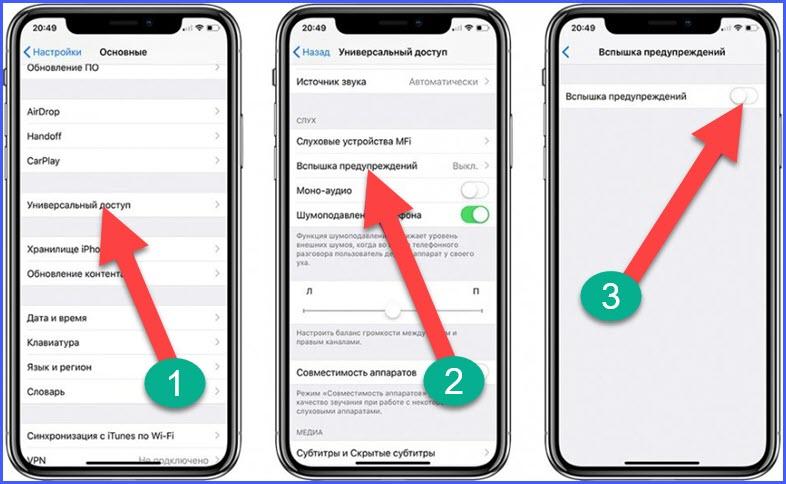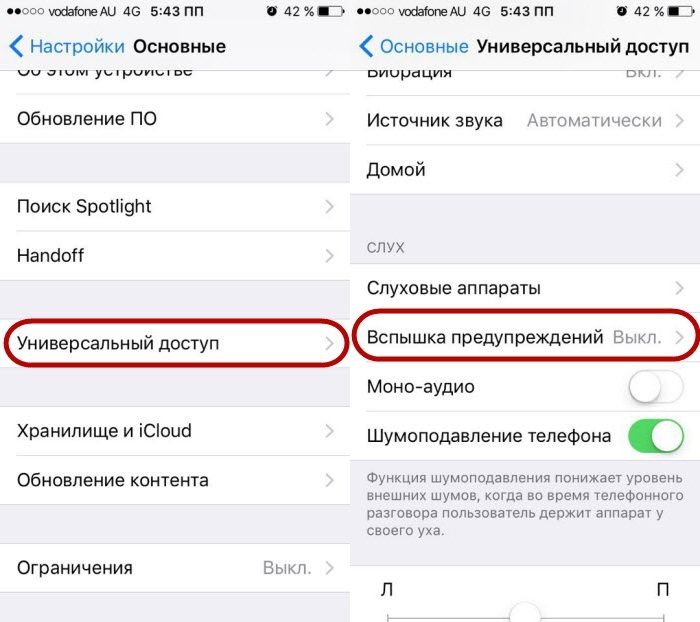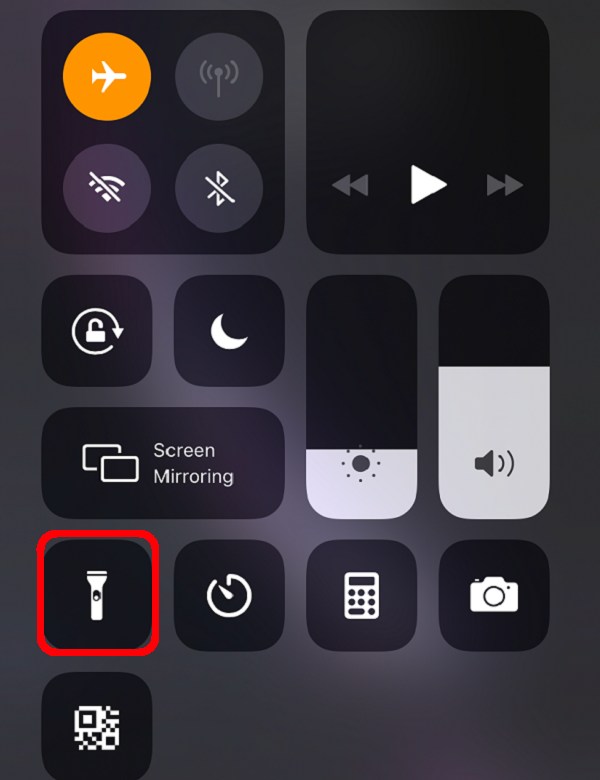Где находится фонарик в iPhone и как его включить
Благодаря смартфонам у нас всегда под рукой не только целый офис, но и важные незаменимые в быту вещи — например такие, как фонарик.
В статье мы расскажем и покажем, где находится фонарик на iPhone, как включить и выключить фонарик, а также для каких функций он может быть дополнительно использован. Как всегда, все инструкции будут снабжены пошаговыми фото- и видео-комментариями, сделанными на примере iPhone 8 Plus.
Оглавление
Включение фонарика на iPhone через Центр Управления
Производители Apple позаботились о том, чтобы включать фонарик можно было бы максимально легко и с минимумом нажатий — ведь иногда он может потребоваться срочно. Поэтому, чтобы активировать фонарик, не обязательно даже делать разблокировку iPhone. Как же активировать фонарик?
Нам необходимо открыть Центр Управления — для этого нужно свайпнуть пальцем вверх из нижней части дисплея, и «вытянуть» меню Пункта Управления. Это можно сделать как с неразблокированного дисплея, так и с экрана любого приложения.
Это можно сделать как с неразблокированного дисплея, так и с экрана любого приложения.
Рисунок 1. Свайпом вверх вызываем Центр Управления.
- В открывшемся меню Центра Управления нажимаем на кнопку фонарика. Готово, он включён.
Рисунок 2. Нажимаем на иконку фонарика.
- Дополнительно мы можем отрегулировать степень яркости фонарика — для этого нужно удерживать иконку с фонариком длительно, и появится дополнительное меню яркости, в котором доступны четыре варианта интенсивности света — от самого приглушенного к наиболее яркому.
Рисунок 3. Выбираем режим яркости свечения фонарика.
- Когда фонарик включён, иконка с его изображением всегда синего цвета — это обозначает, что опция активна. При выключении иконка снова станет серого цвета (неактивный режим).
Рисунок 4. Значок фонаря синего цвета — фонарик включён.
Использование фонарика для уведомлений (светодиодная вспышка для оповещений)
Помимо главного своего назначения — функции освещения, Фонарик в iPhone также наделён дополнительной возможностью — он может служить «маячком» и оповещать о входящих звонках, сообщениях и других уведомлениях.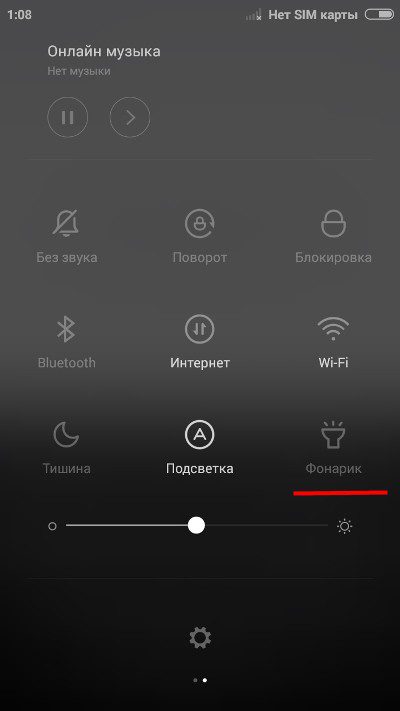 Об этой опции знают не все, ее необходимо активировать через Настройки:
Об этой опции знают не все, ее необходимо активировать через Настройки:
- Заходим в Настройки, прокручиваем вниз и выбираем раздел «Универсальный доступ».
Рисунок 5. Заходим в раздел Настроек.
Рисунок 6. Находим раздел Универсальный доступ.
- Теперь прокручиваем снова вниз, и выбираем пункт «Аудиовизуальный элемент». В нем активируем функцию «Вспышка предупреждений» — ставим движок в активное положение (зелёный цвет).
Рисунок 7. Выбираем Аудиовизуальный элемент.
Рисунок 8. Подключаем Вспышку предупреждений.
Готово! Теперь вспышка фонарика будет сигнализировать Вам при новом сообщении, звонке или уведомлении, поступившем на телефон. При желании ее можно деактивировать, переведя опцию «Вспышка предупреждений» в неактивное положение.
Как выключить фонарик на iPhone?
Чтобы выключить фонарик, нам нужно зайти в Центр Управления (свайпнув пальцем с нижней части экрана вверх), и нажать на горящий синим значок фонарика. После отключения, иконка фонарика снова станет серого цвета.
После отключения, иконка фонарика снова станет серого цвета.
Рисунок 9. Заходим в Пункт Управления.
Рисунок 10. Нажимаем на значок фонарика, чтобы выключить.
Рисунок 11. В выключенном режиме иконка фонарика серая.
Выводы
Как мы видим, фонарик на iPhone очень просто включить и выключить, это занимает буквально пару секунд. Мы можем отрегулировать яркость свечения фонаря, а также использовать его как дополнительный сигнал оповещения при входящих звонках, сообщениях и уведомлениях, если нам это необходимо.
Надеемся, инструкции были понятны для наших читателей, и теперь Вы легко сможете использовать все функции фонарика на iPhone!
Как включить или выключить фонарик на айфоне 5s, 4, 6, 6s
В жизни нередко возникают ситуации, когда может понадобиться фонарик.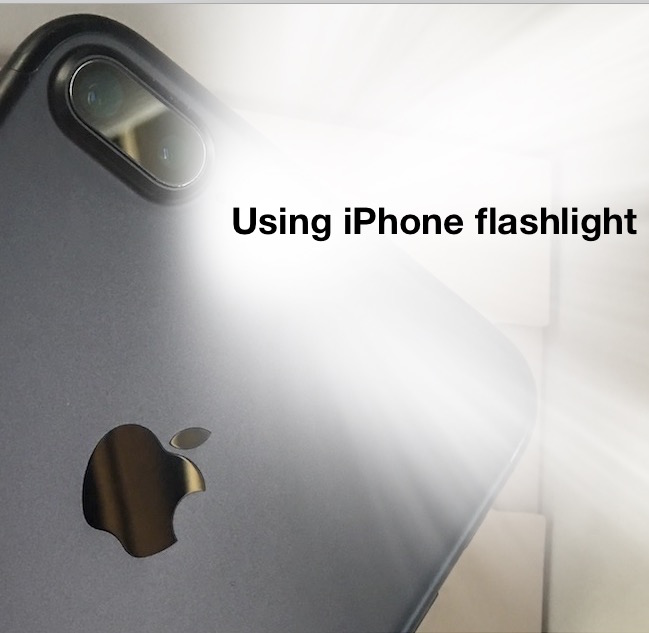 Носить с собой его карманную версию не очень удобно. Благо, мы живём в век цифровых технологий, у всех есть смартфоны и планшеты, но даже сейчас не все знают о наличии фонарика на своих гаджетах и о том, как им пользоваться. Рассмотрим способы включения и выключения фонарика на различных устройствах от Apple.
Носить с собой его карманную версию не очень удобно. Благо, мы живём в век цифровых технологий, у всех есть смартфоны и планшеты, но даже сейчас не все знают о наличии фонарика на своих гаджетах и о том, как им пользоваться. Рассмотрим способы включения и выключения фонарика на различных устройствах от Apple.
Как включить фонарик в iPhone и iPad
До версии прошивки iOS 7 iPhone не имел встроенной функции фонарика, хотя даже чёрно-белые телефоны самых старых моделей до появления камеры имели в своём активе освещающее устройство, за что и были любимы пользователями.
Использовать фонарик в устройствах Apple было практически невозможно до iPhone 4 с iOS 7. Этим пользовались производители программного обеспечения. Некоторые программы до сих пор пользуются большой популярностью на рынке.
С новой версией операционной системы производители iPhone добавили функцию фонарика прямо в центр управления устройства.
Для включения фонарика на iPhone достаточно нажать на иконку с его изображениемДостаточно нажать на эту иконку, и вы получите источник света.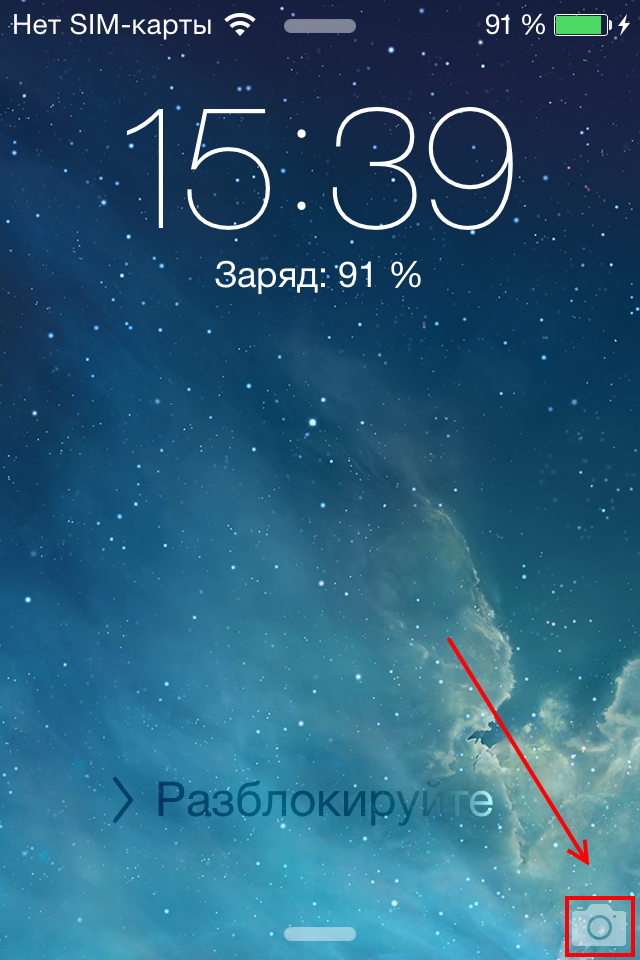 Благодаря диодам, которые используются для вспышки iPhone, яркость не снизится даже при длительном использовании. Чего, конечно, нельзя сказать о батарее устройства.
Благодаря диодам, которые используются для вспышки iPhone, яркость не снизится даже при длительном использовании. Чего, конечно, нельзя сказать о батарее устройства.
Выключать фонарик можно двумя способами:
- нажав на иконку фонарика в центре управления;
- нажав на иконку в левом нижнем углу на заблокированном экране устройства.Нажмите на иконку в левом нижнем углу, чтобы быстро выключить фонарик на заблокированном экране iPhone
Начиная с iOS 10, пользователи имеют возможность выбирать интенсивность свечения фонарика. Для этого необходимо зажать иконку его включения. При этом будет предоставлено три вида интенсивности на выбор:
- низкая;
- средняя;
- высокая.
Видео: как включить фонарик на iPhone
Мигающая вспышка-фонарик при звонке и СМС
Заставить фонарик мигать можно следующим образом:
- Зайдите в общие настройки и выберите пункт «Основные».
 Найдите пункт «Основные» в настройках
Найдите пункт «Основные» в настройках - Выберите пункт «Универсальный доступ».Выберите «Универсальный доступ»
- Зайдите в меню «Вспышка предупреждений».Выберите меню «Вспышка предупреждений»
- Активируйте необходимые пункты: «Вспышка предупреждений» и/или «Вспышка в бесшумном режиме».Включите необходимые параметры, нажав на соответствующие кнопки
В некоторых версиях операционной системы меню «Вспышка предупреждений» само является кнопкой.
Видео: как включить «Вспышку предупреждений» на iPhone
https://youtube.com/watch?v=0iGa01Qq5NI
Программы-фонарики для iOS
Существует большое количество сторонних программ, позволяющих добавить функцию фонарика на устройство. Рассмотрим некоторые из них.
Flashlight by Rik
Хорошая утилита для старых версий iPhone 4s, 5, 6. Имеет очень простой понятный интерфейс, легка в использовании.
Приложение Flashlight by Rik можно сохранить для экрана домашнего окна, чтобы быстро активировать фонарик при необходимости«Фонарик для iPad, iPhone, iPod touch»
Актуальная версия продукта 3.:max_bytes(150000):strip_icc()/001_use-iphone-as-flashlight-1999168-89867891344e406cb50248235e581b4d.jpg) 22. Совместима с устройствами на базе iOS 4.3 и выше. Программа является бесплатной. Может использовать как дисплей устройства, так и LED-вспышку. Имеет интуитивно понятный интерфейс.
22. Совместима с устройствами на базе iOS 4.3 и выше. Программа является бесплатной. Может использовать как дисплей устройства, так и LED-вспышку. Имеет интуитивно понятный интерфейс.
«LED фонарик»
Приложение, которое отличается от остальных тем, что пользователь сам может выбрать цвет подсветки, если она осуществляется через экран устройства.
«LED фонарик» также может использовать весь экран устройства в качестве источника светаПользователь также волен выбирать уровень яркости, имеет возможность перехода в режим мигания подсветки и некоторые другие функции. К сожалению, эта программа является достаточно ресурсоёмкой и не рекомендуется для длительного пользования.
В меню приложения «LED фонарик» для iPad, iPhone, iPod touch пользователь может выбрать цвет подсветки и уровень яркостиTiny Flashlight
Пожалуй, одно из самых популярных приложений-фонариков. Его популярность обусловлена простым интерфейсом, который сводится к включению подсветки и регулированию уровня яркости. Также приложение информирует о заряде батареи, что позволяет своевременно перестать использовать фонарик.
Его популярность обусловлена простым интерфейсом, который сводится к включению подсветки и регулированию уровня яркости. Также приложение информирует о заряде батареи, что позволяет своевременно перестать использовать фонарик.
Включать и выключать фонарик в устройствах Apple можно самыми разнообразными способами. Проверенные инструкции помогут вам воспользоваться этой функцией при необходимости.
Republished by Blog Post Promoter
Как быстро включить фонарик на iPhone, не используя экран
Разбираемся в новой функции iOS 14 – Back Tap
Устали возиться в темноте? С версией iOS 14 и выше вы сможете легко и быстро регулировать свой фонарик, даже не касаясь экрана! Для этого понадобится устройство, начиная с iPhone 8, функция Back Tap и пара нажатий на заднюю панель смартфона. Как это сделать – разберемся ниже.
Что такое Back Tap, и как это работает?
фото: procamera-app.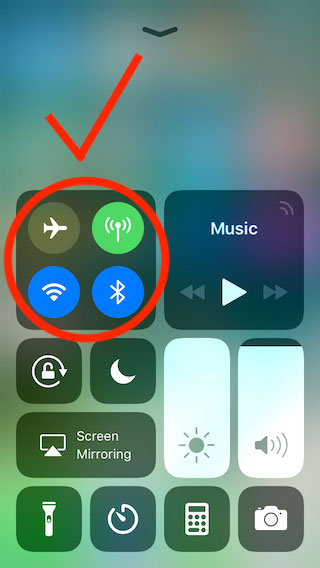 com
com
Back Tap (Коснуться сзади) – это новая функция специальных возможностей iOS, которая обнаруживает физические прикосновения пальцев к задней панели вашего iPhone с помощью встроенного акселерометра. Она доступна на всех яблочных устройствах версии iOS 14 , начиная с iPhone 8. Всего 2 или 3 касания (в зависимости от того, что вы выберете) могут запустить множество различных действий на вашем телефоне, включая камеру, музыку и фонарик. Поговорим о последнем.
Как создать команду переключения фонарика
фото: apple.com
Чтобы включать и выключать фонарик, нужно создать специальную команду с помощью встроенного приложения «Команды». Если вы не можете найти его на своем экране, используйте поиск Spotlight (проведите пальцем вниз от середины главного экрана и введите слово «команды» в строке поиска).
Зайдите в приложение – вы окажетесь на странице «Мои ярлыки». Нажмите значок «+» в правом верхнем углу экрана. Вы перейдете на вкладку «Новая команда», где сможете наполнить ее нужными действиями. Но сперва дадим ей имя. Нажмите на три точки, коснитесь текстовой области
Вы перейдете на вкладку «Новая команда», где сможете наполнить ее нужными действиями. Но сперва дадим ей имя. Нажмите на три точки, коснитесь текстовой области
Теперь нажмите «Добавить действие».
Когда появится панель «Действия», вбейте в поисковую строку «фонарик». В результатах выберите «Вкл./выкл. фонарик».
Пример программируемых настроек при использовании Back Tap
В вашем списке появится действие. По умолчанию при запуске команды оно настроено на включение фонарика. Мы же хотим, чтобы команда и включала, и выключала фонарик. Для этого коснитесь
В списке действий нажмите «Переключить».
Вернувшись, вы увидите, что теперь действие называется «Переключить фонарик».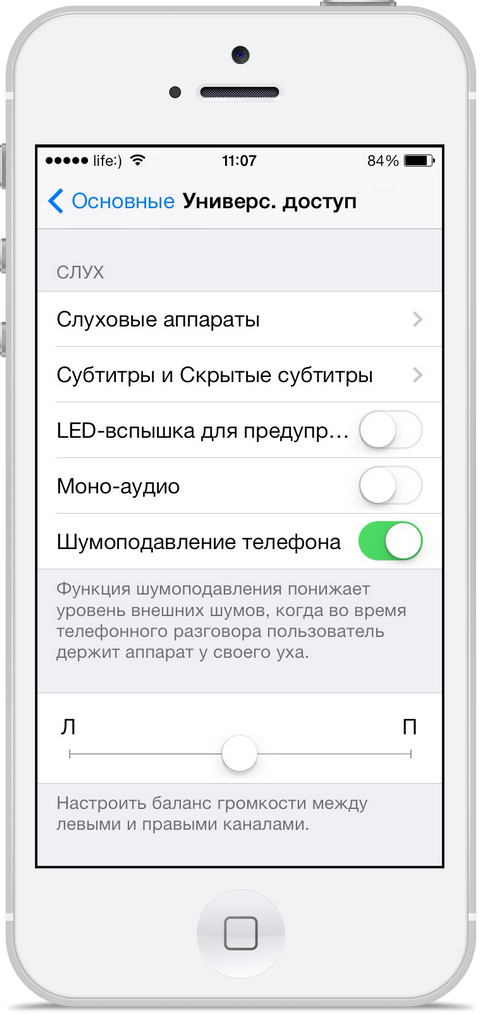 Это значит, что если вы запустите команду, а фонарик при этом будет деактивирован, он включится. Соответственно, если запустить команду при включенном фонарике, он выключится. Почувствуйте себя программистом!
Это значит, что если вы запустите команду, а фонарик при этом будет деактивирован, он включится. Соответственно, если запустить команду при включенном фонарике, он выключится. Почувствуйте себя программистом!
Нажмите «Готово», чтобы завершить создание команды.
После этого вы увидите в списке «Мои команды» «Переключатель фонарика». Вы можете проверить ее действие здесь и сейчас, просто кликнув по команде.
Теперь нужно перейти к следующему шагу: привязать ярлык к «Коснуться сзади».
Для этого откройте «Настройки» и выберите в меню вкладку «Универсальный доступ», а затем «Касание».
Во вкладке «Касание» перейдите в «Коснуться сзади».
В меню «Коснуться сзади» выберите, как вы хотите активировать фонарик – двойным или тройным касанием задней панели телефона, – и нажмите соответствующий вариант.
Затем прокрутите список действий вниз, пока не увидите раздел «Быстрые команды». Выберите только что созданную команду «Переключатель фонарика».
Убедитесь, что вы поставили галочку, и выйдите из настроек. Теперь, когда вы дважды или трижды коснетесь задней панели iPhone (в зависимости от того, как вы его настроили), вы включите фонарик. «Постучите» по панели два/три раза, чтобы его выключить.
Внимание: функция может не сработать, если вы носите чехол из плотного материала.
Обложка: Alamy
Как включить фонарик на Айфоне Почему не работает
Типичные неисправности
Чтобы решить возникшую проблему, нужно сначала определить ее причину. На смартфоне вспышка может дать сбой в работе из-за механического повреждения или программной ошибки.
Что делать в таких ситуациях? Сначала нужно точно определить характер повреждения и исключить серьезные аппаратные неисправности. Если телефон недавно падал, намокал или стоял на зарядке во время скачка напряжения сети, помочь смогут только в сервисном центре.
Если телефон недавно падал, намокал или стоял на зарядке во время скачка напряжения сети, помочь смогут только в сервисном центре.
Опытный мастер, без труда, вернет на место отошедший шлейф, заменит сгоревший диод и почистит плату после воздействия воды, чтобы предотвратить дальнейшую коррозию электроники.
Почему не работает вспышка на телефоне: возможные причины
Каждый современный смартфон оснащен камерой и вспышкой, хотя сравнительно недавно делать качественные снимки можно было только дорогими моделями гаджетов.
Большинство производителей защищают модули фотокамер сапфировыми стеклами, но вспышка всегда остается беззащитной. Именно поэтому вопрос, почему не работает вспышка на телефоне, может побеспокоить пользователя абсолютно любого телефона.
Что же делать в таких ситуациях, описано в материале.
Типичные неисправности
Чтобы решить возникшую проблему, нужно сначала определить ее причину. На смартфоне вспышка может дать сбой в работе из-за механического повреждения или программной ошибки.
Что делать в таких ситуациях? Сначала нужно точно определить характер повреждения и исключить серьезные аппаратные неисправности. Если телефон недавно падал, намокал или стоял на зарядке во время скачка напряжения сети, помочь смогут только в сервисном центре.
Опытный мастер, без труда, вернет на место отошедший шлейф, заменит сгоревший диод и почистит плату после воздействия воды, чтобы предотвратить дальнейшую коррозию электроники.
Полезные советы
Если смартфон недавно обновился до последней версии Андроид, системные приложения еще могут быть не полностью адаптированы под новое ПО и работать некорректно. В таких ситуациях, Вы можете только ждать выхода обновления системы с исправлением ошибок или откатить гаджет на старую версию прошивки.
Большинство программных багов устраняются возвратом системы к заводским параметрам. Для этого потребуется выполнить описанные выше действия и подтвердить их, введением данных своего аккаунта Гугл.
youtube.com/embed/AW0EhiP_5U8?feature=oembed» frameborder=»0″ allow=»accelerometer; autoplay; encrypted-media; gyroscope; picture-in-picture» allowfullscreen=»»/>Вспышка часто не работает и при установке кастомной прошивки на устройство.
На функциональность вспышки влияют и дополнительные нестандартные приложения, управляющие ее работой. К таким относят модифицированные приложения фонарика и камеры.
Если диод перестал подсвечивать при съемке после установки новой программы, следует удалить ее. Обычно, работоспособность возвращается.
Использование вспышки, как сигнала напоминаний или во время звонка, часто приводит к перегоранию диода. Если никакие программные методы решения не помогают, следует отнести телефон в сервисный центр для осмотра. Только после замены источника света она начнет работать в прежнем режиме.
В некоторых версиях Андроид, вспышку можно просто отключить в меню телефона. При этом, диод не будет работать ни в приложении камеры, ни как фонарик. Включить ее можно в разделе общих параметров. Только после этого модуль начнет работать полноценно и снимать качественные светлые фото.
Включить ее можно в разделе общих параметров. Только после этого модуль начнет работать полноценно и снимать качественные светлые фото.
Сторонние приложения
Если по каким-то причинам на вашем Андроиде нет фонарика, то вы можете скачать его через Play Маркет
. Для бесплатной загрузки доступны самые разнообразные приложения и далее мы коротко расскажем о самых популярных.
Фонарик LED — Universe
Фонарик LED — Universe
Developer: ArtLine
Price: Free
Фонарик LED
это простая утилита с помощью которой вы сможете использовать вспышку и экран смартфона в качестве фонарика. Приложение поддерживает три разных режима, позволяет настраивать таймер для автоматического отключения и частоту миганий (экрана или вспышки).
Фонарик — Tiny Flashlight
Developer: Nikolay Ananiev
Price: Free
LED фонарик HD
LED фонарик HD — Flashlight
Developer: smallte.ch
Price: Free
LED фонарик HD
— простая утилита с помощью которой вы сможете использовать встроенный фонарик. Приложение распространяется бесплатно и работает практически со всеми Android смартфонами. Среди других особенностей — поддержка виджетов, звуковых оповещений и автовыключения.
Приложение распространяется бесплатно и работает практически со всеми Android смартфонами. Среди других особенностей — поддержка виджетов, звуковых оповещений и автовыключения.
В Play Маркет
вы найдете и другие бесплатные фонарики. В целом у них примерно одинаковый функционал и размер. Если вам нужен самый простой фонарик с минимальным функционалом, то смело устанавливайте любое приложение из Play Маркет
.
Фонарь не включается
Инструкция по исправлению проблемы относится ко всем фонарям со съемной головной и хвостовой частью. К таким фонарям относятся Fenix PD35, UC35, PD32 и другие. Если вы разбирали фонарь, например для того чтобы почистить, то могли перепутать местами хвостовую (с кнопкой включения) и головную (со светодиодом) части. Некоторые делают это не по ошибке, а намеренно, для большего удобства расположения клипсы. В случае замены расположения хвостовой и головной части, фонарь работать не будет.
Руководство по устранению неполадок
Если ваш фонарь перестал работать, не волнуйтесь, скорее всего, проблему легко решить. Ниже приведено краткое описание шагов по устранению неполадок.
Ниже приведено краткое описание шагов по устранению неполадок.
Перепроверьте ваш источник питания
Первое, что вы должны проверить, если фонарик не включается, это перепроверить источник питания. Даже, если вы уверены, что используете новые заряженные батареи или аккумуляторы, замените их. Это простое и легкое действие, которое может быстро исправить проблему.
Очищение контактов
Следующим шагом будет очистка всех частей фонаря, которые контактируют с элементом питания
Особенное внимание уделите клеммам. Для этого лучше всего использовать спирт
Он очищает большинство видов загрязнений и быстро испаряется. Не забудьте очистить резьбы в фонаре, проверьте наличие и состояние уплотнительного кольца. Не забудьте смазать уплотнительное кольцо силиконовой смазкой. Ниже приведено видео руководство по очистке фонаря.
Диагностика кнопки включения
Если ваш фонарь очищен, в нем новые элементы элементы питания, но он все еще не работает, вам следует проверить кнопку включения в хвостовой части.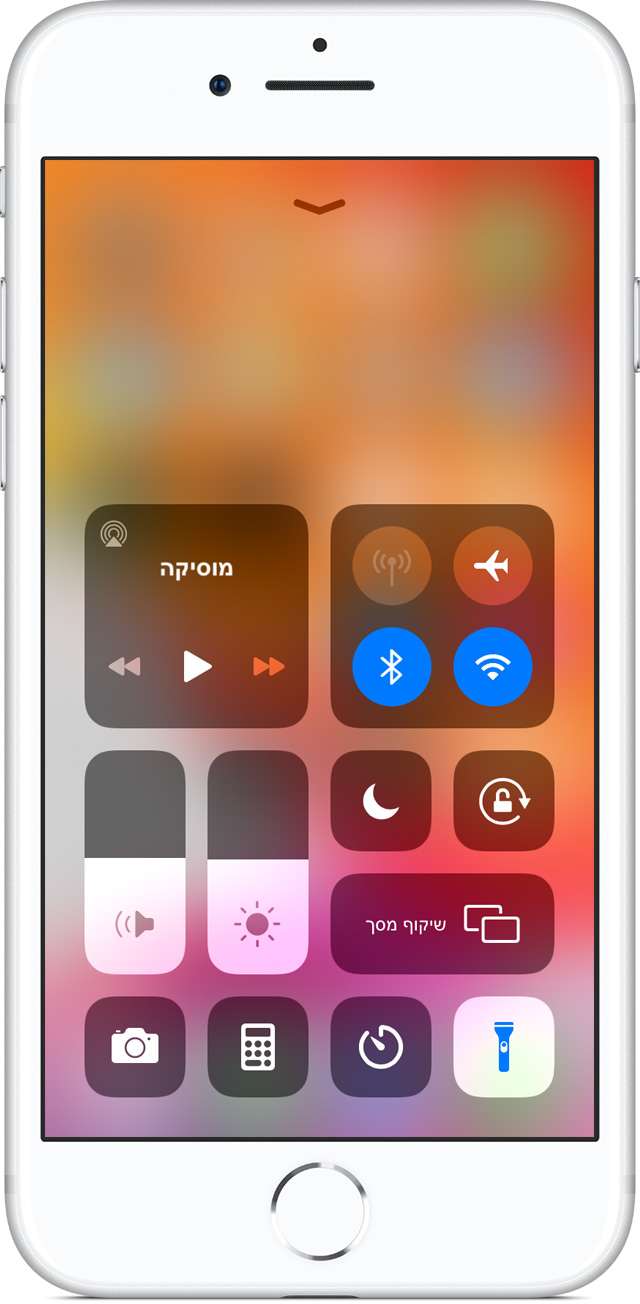 Для этого снимите хвостовой переключатель и убедитесь в правильной установке батареи (полярности). Далее поместите металлический предмет (например пинцет или отвертку) так, чтобы он одновременно касался и полюса батареи и корпуса фонаря. Если свет загорится, то проблема в хвостовом переключателе, если нет, то проблема с головной частью фонаря.
Для этого снимите хвостовой переключатель и убедитесь в правильной установке батареи (полярности). Далее поместите металлический предмет (например пинцет или отвертку) так, чтобы он одновременно касался и полюса батареи и корпуса фонаря. Если свет загорится, то проблема в хвостовом переключателе, если нет, то проблема с головной частью фонаря.
Если проблема связана с хвостовым переключателем (свет фонаря включается при замыкании контакта полюса батареи на металлический корпус фонаря), то необходимо его внимательно осмотреть. В первую, очередь, убедитесь в отсутствии посторонних предметов. Далее попробуйте докрутить (если оно сидит не плотно) металлическое кольцо с отверстиями против часовой стрелки, как это описано в начале статьи. Присоедините хвостовой переключатель к фонарю и проверьте, решена ли проблема.
Если вышеперечисленные способы не помогли, вы всегда можете сдать фонарь в сервис по гарантии. Большинство проблем решаются просто, способами описанными выше.
В качестве последнего совета, можно попробовать заменить резиновую накладку в хвостовом переключателе. Запасные накладки, обычно, идут в комплекте с фонарем. Процесс замены подробно показан на видео:
Запасные накладки, обычно, идут в комплекте с фонарем. Процесс замены подробно показан на видео:
В заключении
Не получается? Еще раз внимательно ознакомьтесь со всей информацией, перечитайте и пересмотрите видео. И главное следуйте народной мудрости, «не уверен – не влезай», к нашему случаю подходит идеально. Если не знаете почему не работает камера на проверенном временем iphone 5s, лучше не стоит делать это самостоятельно. Попросите друга или в крайнем случае копите деньги и несите аппарат в сервисный центр.
Итак, полный текст ошибки звучит так: «Температура. Перед использованием iPhone требуется охлаждение». Короткое и емкое предупреждение. Кстати, иногда здесь может указываться и конкретное действие, которое недоступно из-за высокой температуры — например, включение вспышки фотокамеры.
Выглядит все это приблизительно вот таким вот образом:
Как исправить? Дать телефону охладиться! Согласен, что это просто потрясающая логика с моей стороны
Но если оставить шутки в сторону, то это действительно первое и самое важное действие, которое необходимо выполнить. Что нужно сделать?
- Отключить iPhone от зарядного устройства, компьютера, колонки, наушников, усилителей, переходников и т.д.
- Выключить его на несколько минут — корпус должен остыть.
- Если табличка с предупреждением о высокой температуре зависла, и iPhone не получается выключить при помощи кнопки Power, то сначала делаем жесткую перезагрузку (), а затем все-таки выключаем его на некоторое время.
Все это должно сработать — в отключенном состоянии iPhone остынет и им снова можно будет пользоваться. Ну а теперь, после решения проблемы, самое время подумать — почему телефон вообще стал сигнализировать нам о высокой температуре?
Вот некоторые из причин:
Как видите, вариантов много и, к сожалению, далеко не все они очень приятные.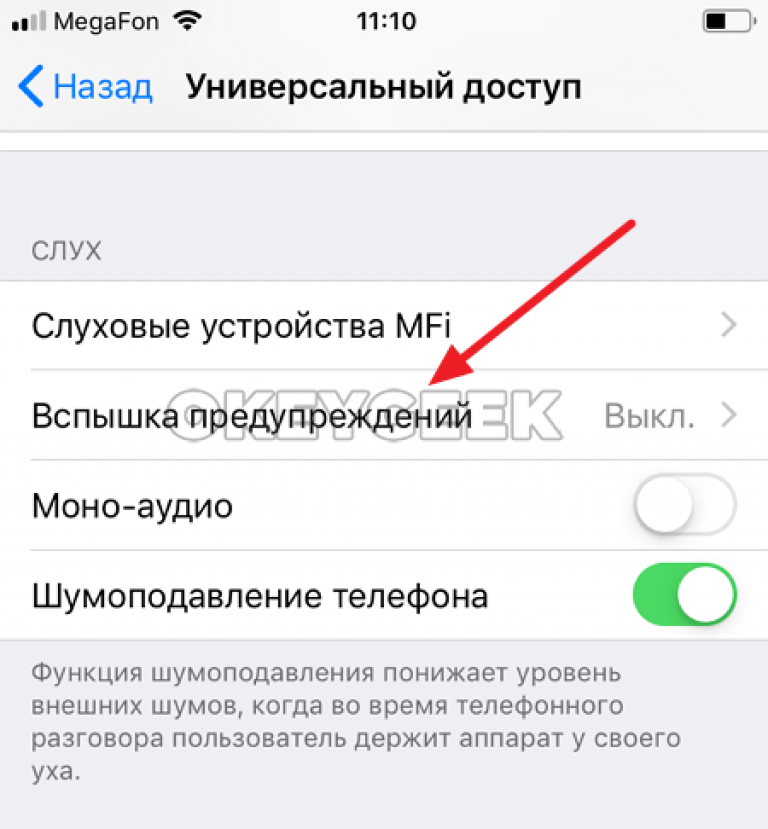
Итак, подводим итог или выводы из всей этой статьи:
- Если ошибка «перед использованием iPhone требуется охлаждение» появилась всего один-два раза, а после перезагрузки все прошло, то не стоит расстраиваться — в некоторых случаях это нормальное явление и переживать не нужно.
- Если предупреждение о высоком нагреве выскакивает постоянно и при этом пользоваться iPhone невозможно, то скорей всего, к сожалению, вам предстоит прогулка до сервисного центра.
P.S. Проверяем секретный способ снизить температуру iPhone — ставим «лайки» и жмем на кнопки социальных сетей!:)
Смартфоны Apple – безоговорочно качественные устройства, которые имеют хорошую техническую поддержку со стороны разработчиков. Конечно, многие проблемы не требуют длительного поиска решений, ведь много статей и руководств уже имеется на сайте Apple. Но бывает так, что предоставляемые инструкции разбросаны порознь и найти правильное решение – та еще задача.
«Пробежимся» по основным моментам
При обнаружении данной проблемы стоит учитывать, что в айфонах камера и фонарик довольно тесно связаны между собой и неисправность одного элемента может привести к нарушениям роботы другого.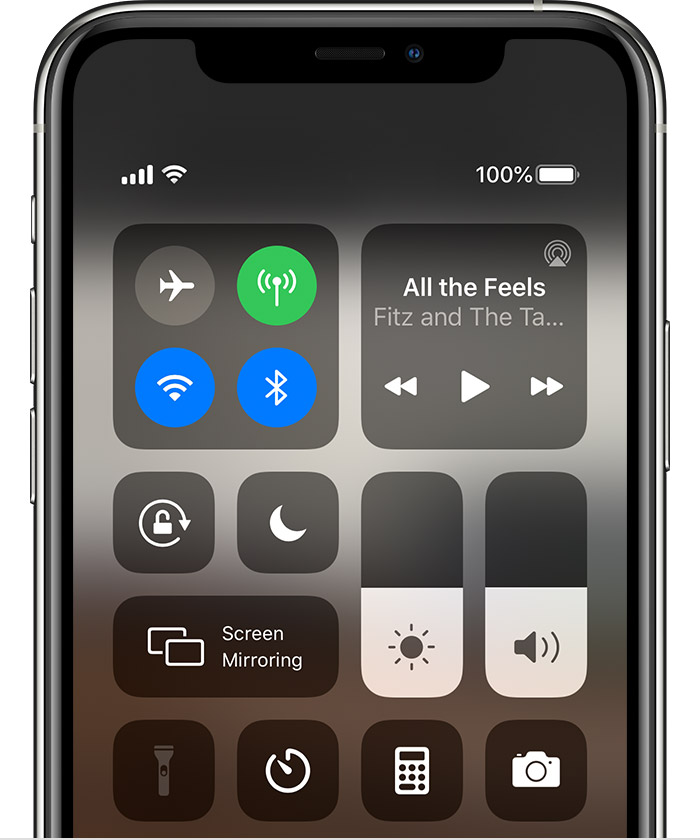 Поэтому вот вам несколько советов «первой» помощи вашему телефону:
Поэтому вот вам несколько советов «первой» помощи вашему телефону:
- Попробуйте несколько раз попереключать камеры с фронтальной на заднюю и наоборот.
- Легонько придавите пальцем в месте, где расположена камера (всё дело может быть в отошедших контактах).
- Закройте все приложения, которые требуют наличия камера или фонарика, после чего попытайтесь воспользоваться камерой еще раз.
- Попробуйте активировать энергосберегающий режим. Для этого перейдите в настройки смартфона, выберите батарею, где включите режим энергосбережения.
Глубокая препарация
Вышеописанные способы могут помочь, конечно, не всем, поэтому давайте рассмотрим более сложные способы решения появившейся проблемы:
- Попробуйте .
- Восстановите последнюю актуальную прошивку с помощью .
- Если вы не боитесь, то можно попробовать снять заднюю крышку телефона и проверить, хорошо ли подключены шлейфы камеры и в порядке ли аккумулятор.
При возникновении этой проблемы важно проверить все способы, чтобы выяснить причину появления ошибки. В самом крайнем случае вы можете отнести телефон в сервисный центр, где вам попробуют его починить специалисты за деньги
В самом крайнем случае вы можете отнести телефон в сервисный центр, где вам попробуют его починить специалисты за деньги
Экран iPhone X на холоде, не реагирует Apple выпустила исправление
Apple выпустило обновление программного обеспечения, и теперь показывается сообщение о временной невосприимчивости экрана, когда iPhone X находится в холоде.
После многих сообщений на с участием владельцев iPhone X, которые отметили, что их дисплеи не реагируют в холодную погоду. Apple отправила следующее заявление:
Я всю неделю использовал свой iPhone X на холоде в Монреале. Во время ночных прогулок и не смог воссоздать проблему с экраном. Только после того, как я вышел из своей машины вечером. Когда температура была ниже нуля, моя клавиатура на экране перестала работать в течение примерно 8-10 секунд. Это единственный раз, когда я смог воссоздать проблему, но другие пользователи сообщали об этом чаще.
iPhone X имеет не только новый OLED-дисплей, но и совершенно новый сенсорный слой.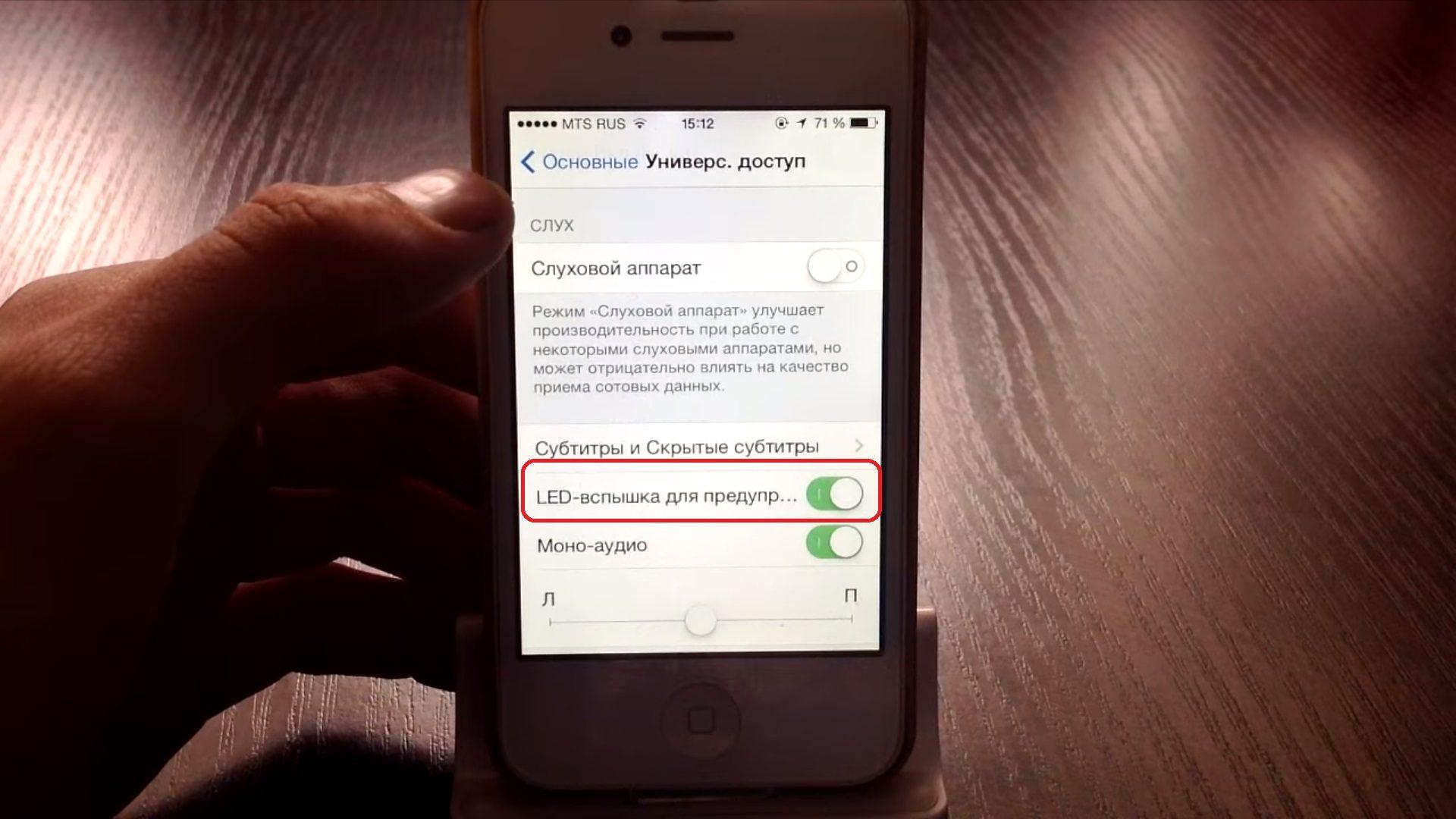 Который показывает до 120 Гц всякий раз, когда его касается палец. Я предполагаю, что в алгоритмах, используемых Apple, используется алгоритм распознавания касания.
Который показывает до 120 Гц всякий раз, когда его касается палец. Я предполагаю, что в алгоритмах, используемых Apple, используется алгоритм распознавания касания.
Который даёт сбой во время экстремальных температурных изменений. Вот почему он может быть исправлен с помощью обновления программного обеспечения. Это действительно удобно для всех пользователей.
Как исправить проблему
Когда не работает фонарь, можно воспользоваться одним из советов опытных мастеров:
- Проверить работу камер, фронтальной и задней. Светодиодный модуль привязан к этим деталям и без них не запустится.
- Сделать перезагрузку iPhone.
- Переключаться на разные камеры до тех пор, пока не исчезнет черный экран (если он есть).
- Принудительно остановить приложения для камеры через настройки.
- Выполнить принудительную перезагрузку устройства .
- Произвести сброс настроек до заводских (читать ).
- Восстановить аппарат через ДФУ — аварийный режим.
Если неисправность вызвана программным сбоем, необходимо зайти в Настройки и сделать сброс, предварительно создав системную резервную копию и скопировав все нужные файлы (видеоролики, фотографии), в противном случае они сотрутся, и восстановить их будет проблематично.
Хуже ситуация обстоит в случае, если не помогает сброс через настройки и/или Хард Ресет другими способами. В таком случае придется обратиться в сервис и, вероятно, заменить нерабочие детали Айфона.
Если программный сбой не является причиной неработоспособности модуля, дело в механическом повреждении запчастей. Их обязательно нужно заменить, чтобы восстановить работоспособность.
Ищем причину
Некорректно работающая вспышка приносит много неудобств в процессе эксплуатации айфона. Определите одну из причин сбоя:
- Попадание влаги в механизм камеры – в этом случае нужно работать с аппаратной частью;
- Обновление ОС. Многие пользователи жалуются на ограничения в работе вспышки или на полное отсутствие её работы после обновления до IOS 10. Вы можете вернутся к использованию предыдущей версии операционной системы или дождаться более новой прошивки от разработчика;
- Выполнение Jailbreak. Работа с данной операцией может привести к ограничению функционала телефона.
 Единственный способ решения – откат к заводским настройкам;
Единственный способ решения – откат к заводским настройкам; - Перегрев телефона. В следствии повышения температуры в корпусе айфона вспышка может не работать. Выключите устройство и дождитесь его полного остывания;
- Аппаратная поломка вспышки (после падения или удара телефона), которая требует полной замены компонента.
Способ №1 – Изменение настроек
Если на задней крышке вашего айфона есть защитная пленка, уберите её – скорее всего она и не позволяет вспышке нормально работать.
Протестируйте работу вспышки в разных программах. Установите стороннее приложение «Фонарик». Если в нем вспышка работает, а в «Камере» — нет, необходимо обновить стандартное приложения Camera или воспользоваться другой программой для съемки.
Если же функционал фонарика не работает ни в других программах, ни в стандартных, проверьте настройки смартфона. В параметрах телефона кликните на пункт «Не беспокоить» и включите функцию Manual (“Вручную”) и через несколько секунд снова отключите её.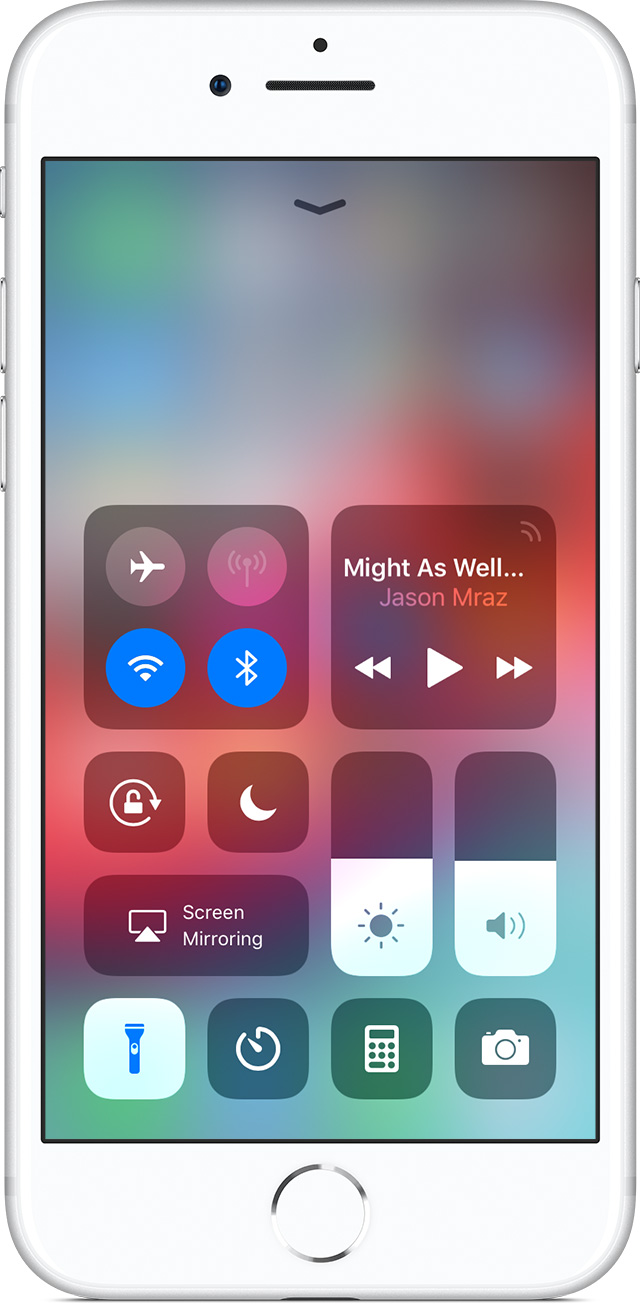 Также проверьте, включена ли камера в список разрешенных приложений.
Также проверьте, включена ли камера в список разрешенных приложений.
Способ №2 – Экстренная перезагрузка
Нажмите и удерживайте клавишу включения пока не появится указанный на рисунке слайдер. Переместите указатель вправо, чтобы отключить телефон. Этот способ позволяет решить временные неисправности программного характера.
Способ №3 – Установка обновлений
Новая версия прошивки, как правило, содержит улучшенную систему безопасности и поддержки функционала телефона. Если вам доступна новая версия системы, установите её:
- Подключите телефон к источнику питания;
- Соединитесь с маршрутизатором;
- Кликните на Настройки-Основные-Обновление ПО;
- Нажмите «Загрузить и установить».
Способ №4 – Замена камеры
Если проблему не удалось решить с помощью первых трех способов – причина заключается в частичной неисправности модуля камеры. Так как вспышка является составляющей модуля и заменить её как отельную деталь не удастся, единственный выход – полная замена основной камеры.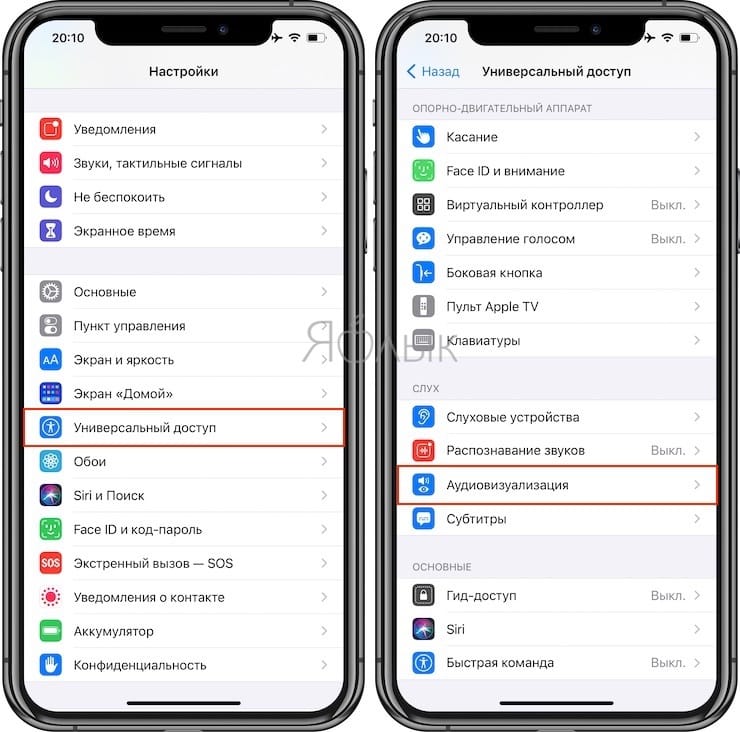
Деталь задней камеры продается в качестве отдельного компонента айфонов. Она индивидуальна для каждой модели смартфона
Важно отметить, что во время ремонта необходимо использовать только оригинальные детали. На шлейфе камеры должен быть напечатан уникальный серийный номер
На рисунке ниже изображена задняя камера, замену которой мы будем производить далее.
Открепите заднюю крышку от дисплея, используя пятигранную отвертку, медиаторы и лопатку для отключения шлейфов материнской платы. Затем извлеките плату. В верхней её части найдите установленный модуль камеры и открепите винты его заглушки. Отключите шлейф с помощью спуджера и выполните замену компонента. Соберите телефон.
Любые инструкции по самостоятельному ремонту Iphone Вы можете найти на нашем сайте, либо оформите вызов специалиста для
в любое удобное для Вас место.
Активные пользователи различных социальных сетей, в частности Instagram, часто используют встроенную вспышку на телефоне. Она нужна для создания мощного и мобильного источника света и улучшает дневное освещение. С ее помощью можно снимать ночью и экспериментировать с тенями на фото. Но что делать, если вдруг
Она нужна для создания мощного и мобильного источника света и улучшает дневное освещение. С ее помощью можно снимать ночью и экспериментировать с тенями на фото. Но что делать, если вдруг
на телефоне не работает вспышка
Включение и отключение фонарика на устройствах семейства Apple
Существует два способа использования функции: через панель быстрого доступа и через экран блокировки. О каждом из них подробнее ниже.
Управление через панель быстрого доступа
Находясь в главном меню устройства, проведите пальцем по экрану снизу вверх для вызова панели быстрого доступа. Нажмите на иконку в виде ручного фонаря, чтобы зажечь свет, и нажмите на неё ещё раз для деактивации фонарика.
Управление через экран блокировки
Ещё один способ использования встроенного фонарика — через экран блокировки. После нажатия кнопки «Блокировать» на боковой или верхней панели устройства появится экран блокировки. Нажмите один раз на иконку в виде фотоаппарата, чтобы включить свечение, и ещё один раз для отключения функции.
Регулирование яркости фонаря
Вызвав панель быстрого доступа, зажмите иконку в виде ручного фонаря на одну-две секунды. Появится специальное меню для настройки интенсивности свечения фонарика.
Функция «Вспышка предупреждений»
Если включить эту функцию, то при каждом поступающем звонке или сообщении фонарик будет автоматически активироваться и мигать с определённой периодичностью. Вспышка работает, если экран устройства выключен.
Для активации выполните следующие действия:
Сторонние приложения для фонарика
Войдите в App Store и введите в поисковой строке слово «Фонарь» или Flashlight, чтобы увидеть список приложений для использования фонаря. Все они выполняют одинаковую функцию — изменение управления и быстрого доступа к фонарю. Установив и запустив стороннюю программу, вы не получите новых возможностей для фонарика, лишь облегчите управление.
Например, в приложении «Фонарик» из App Store все возможные настройки яркости фонаря размещены на одной странице.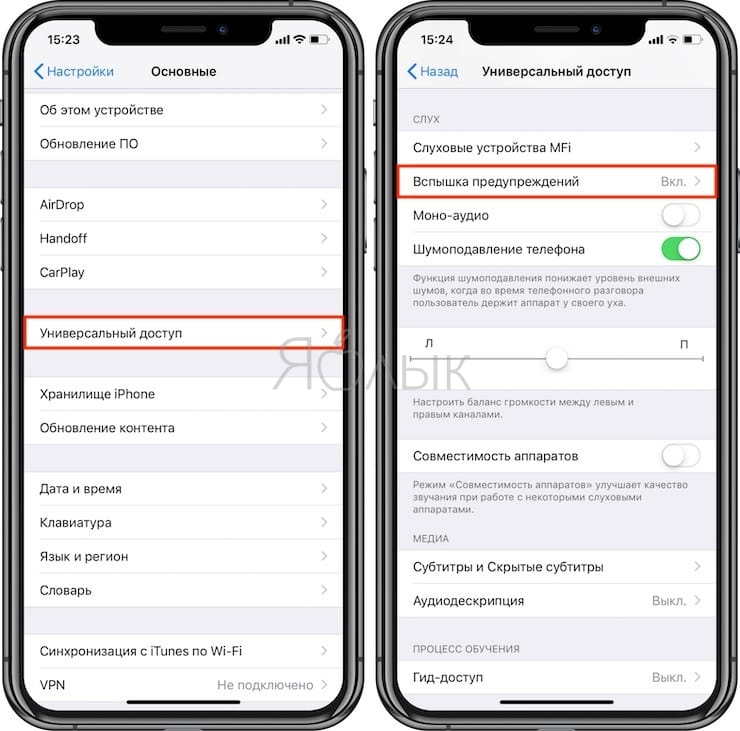
Другое приложение под тем же названием «Фонарик» обладает похожими возможностями, как и предыдущее, но оснащено одним полезным дополнением — компасом.
Приложение Light отличается от остальных простым и приятным дизайном. При помощи трёх кнопок внизу экрана вы можете менять режим фонарика, большая кнопка отвечает за выключение и включение фонаря, а дуга над ней — за яркость.
Видео: как пользоваться фонариком на IPhone
Функция карманного фонарика доступна владельцам современных смартфонов, в том числе и устройств семейства Apple. Его мощности хватит для освещения тёмных углов или дороги перед ногами в ночное время суток. Включить фонарь и настроить его яркость можно несколькими способами при нажатии одной-двух кнопок.
Удивительно, но такая простая функция, как фонарик, впервые появилась только на iOS 7. Прежде пользователям iPhone приходилось скачивать сторонние программы и твики из Cydia, чтобы заставить свои мобильные устройства светить в темноте.
Включить фонарик на современном Айфоне легко. В статье мы расскажем, как нужно действовать, а также опишем проблемы, способные привести к неработоспособности фонарика.
В статье мы расскажем, как нужно действовать, а также опишем проблемы, способные привести к неработоспособности фонарика.
Активировать фонарик на «яблочном» гаджете следует так:
Шаг 1
. Выведите на экран «Центр управления
» свайпом снизу-вверх (можно и на заблокированном устройстве).
Шаг 2
. Кликните на иконку с изображением фонарика в левом нижнем углу.
Айфон 6S и последующие модели получили любопытную фичу. Благодаря функции 3D Touch пользователь одного из новейших яблочных устройств способен регулировать интенсивность света фонарика. Для этого достаточно открыть «Центр управления
» и нажать на иконку фонарика с силой
. Появится такое меню:
Пользователь может выбрать один из 3-х режимов: «Яркий свет
», «Средний свет
», «Слабый
свет
».
Вывод
Правила пользования подсветкой, как видим, простые. Пригодится функция в любой момент, поэтому хорошо, что производитель предложил несколько способов его включения. Каким из них воспользоваться, каждый решит самостоятельно, учитывая максимальный комфорт для себя.
Каким из них воспользоваться, каждый решит самостоятельно, учитывая максимальный комфорт для себя.
Сегодня многие оценили удобство встроенного с iPhone Apple фонарика. В любое время, выполнив пару несложных движений, можно включить фонарик на айфоне. Для того чтобы в темное время суток при отсутствии электричества у нас была альтернативную возможность света. С помощью добавочного света фонаря можно рассмотреть мелкие детали, узкие места и внутри щели.
Кроме того, в данной статье мы расскажем, как на айфоне 5 с iOS 10 включить фонарик и как выключить его, что делать, если фонарик -flashlight — не включается, какие способы быстрого включения существуют и какие режимы имеет встроенная технология.
Чтобы включить flashlight для айфона при режиме подсветки разных функций, необходимо зайти на главное меню «Настройки» и зайти в пункт «Основные», затем отыскать строку «Универсальный доступ» и активировать опцию «LED-вспышки», переместив ползунок в положение «Вкл».
Включенная функция «LED-вспышки» позволит добавлять подсветку, когда iPhone зазвонит, либо сработает сигнал будильника.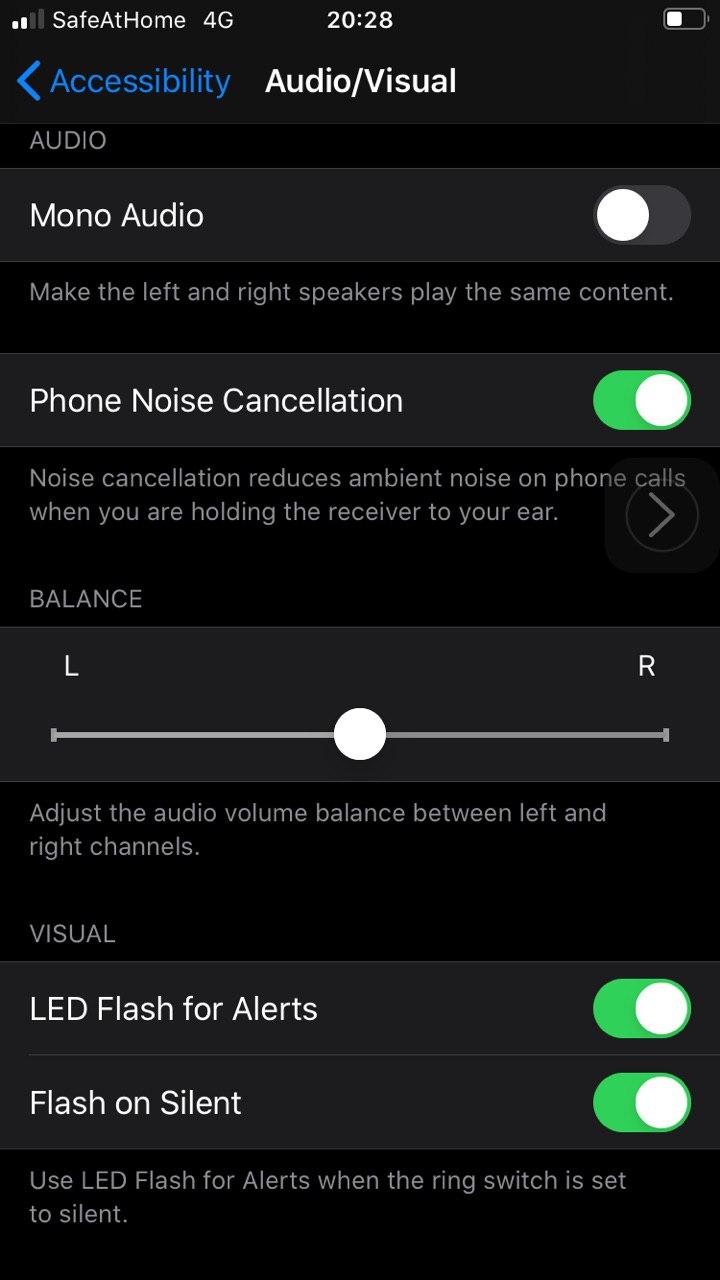 Когда же придет сообщение, то айфон 5 мигающим светом оповестит вас об этом, даже, если вы не услышали звонок, вы заметите пропущенный вызов или сообщение. Не спорю, что лишняя подсветка будет тратить дополнительный заряд на аккумуляторе, но тут выбирать вам, что для вас важнее. Чтобы использовать данную опцию, нужно выбрать в странице «Универсальный доступ» пункт «LED-вспышка для предупреждений».
Когда же придет сообщение, то айфон 5 мигающим светом оповестит вас об этом, даже, если вы не услышали звонок, вы заметите пропущенный вызов или сообщение. Не спорю, что лишняя подсветка будет тратить дополнительный заряд на аккумуляторе, но тут выбирать вам, что для вас важнее. Чтобы использовать данную опцию, нужно выбрать в странице «Универсальный доступ» пункт «LED-вспышка для предупреждений».
Бывает, возвращаясь домой поздно вечером, когда в подъезде очень темно, а требуется быстро зажечь удобный и имеющийся у вас встроенный в айфоне flashlight. Но как это сделать быстро в темноте? Не хочется долго рыться в поисках нужной опции, да и руки порой замерзли. Тогда, не найдя быстро необходимую функцию, преодолеваем путь в темноте, так и не воспользовавшись фонариком.
Мы расскажем как включить фонарик на айфоне быстро. Зная быстрый способ, вы будете пользоваться им с удовольствием. У вашего айфона имеется главный центр управления – всплывающее окно на экране, появившаяся с седьмой версией iOS, имеющее встроенные кнопки активного включения и отключения Wi-Fi, режима в самолете, блютус и соответственно клавишу фонарика.
Чтобы быстро включить фонарик, проведите по дисплею сверху вниз пальцем, чтобы появилось всплывающее окно центра управлений. Вид панели — значки, обозначающие часто используемые функции айфона. Найдите значок фонарика и нажмите на него, flashlight тут же загорится. Возможность быстрого управления фонариком появилась при iOS 7, а, к сожалению, восьмая версия не предоставила такую удобную функцию.
Если вам понадобится включить вспышку на айфоне 4 при фотографировании, то в разделе «камера» вы сможете установить опцию «Вспышка», но можно воспользоваться функцией LED-вспышки при фотосъемке, что весьма удобно.
Если у пользователя есть некоторые проблемы со слухом, либо для того, чтобы используя беззвучный режим не пропустить входящий звонок, удобно установить для iPhone вспышку звонка. При осуществлении звонка экран начнет мерцать, тем самым привлекая пользователя, ответить на вызов. Как только вызов будет принят, мерцание смартфона прекратится.
Учтите, что установив вспышку для звонка, айфон с iOS 10 будет разряжаться быстрее, если вам звонят часто, однако, если звук вызова установлен как беззвучный, аккумулятор будет разряжаться также как при громком вызове без вспышки.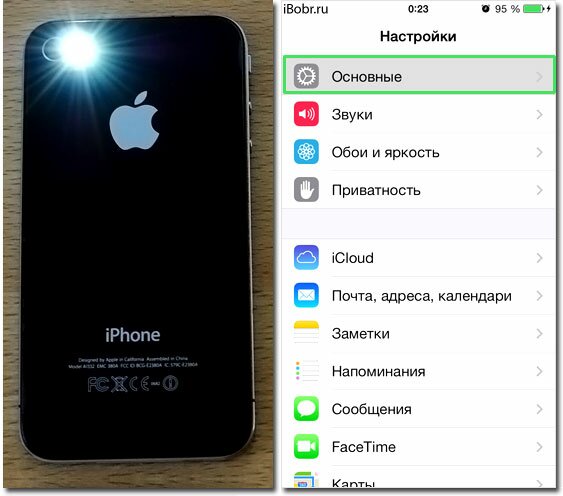
Наподобие вышеуказанного можно установить вспышку на приходящие уведомления. Для этого нужно зайти в меню «Настройки», выбрать раздел «Основные» и клацнуть по подразделу «Универсальный доступ», где выбрать опцию «Слух» активизировать функцию «Вспышка предупреждений».
Обратите внимание, что подмигивание вспышки чаще всего бывает, когда включенный смартфон находится в состоянии блокировки
Загрузка…Как включить и выключить фонарик на Айфоне
Фонарик – важная функция в любом смартфоне. iPhone не становится исключением, предоставляя владельцам возможность в любой момент осветить темный путь.
Как включить фонарик на iPhone через «Центр управления»
Существует немало способов включения фонарика на Айфоне. Но самый популярный – «Центр управления». Это специальное меню, напоминающее по своему функционалу шторку уведомлений Android. Правда дизайн центра значительно отличается от конкурента. Сложно сказать, чьей шторкой удобнее пользоваться, однако с активацией света на iPhone не возникнет трудностей.
Загвоздка заключается в открытии «Центра управления». В зависимости от модели гаджета она может отличаться. Поэтому стоит рассмотреть 2 примера, где по-разному открывается шторка Айфона.
На iPhone X и старше фонарик включается в несколько шагов:
- Сделать свайп на стартовом экране от правого верхнего угла до нижней грани.
- Нажать значок с фонариком.
На более старых моделях iPhone, а также на Айпэдах и Айподах, функция включается следующим образом:
- Свайпнуть вверх от нижней части стартового экрана.
- Активировать значок, соответствующий функции фонарика.
Свет появится моментально после нажатия кнопки. Перепутать ее с другой невозможно, так как все значки имеют характерные изображения.
Запустите фонарик на iPhone с помощью Siri
Голосовой помощник Siri – отличный способ воспользоваться функциями смартфона, если заняты руки. Все, что требуется от человека – знание команд.
Пользователю достаточно сказать: «Привет Siri» и «Включи фонарик», чтобы загорелся свет.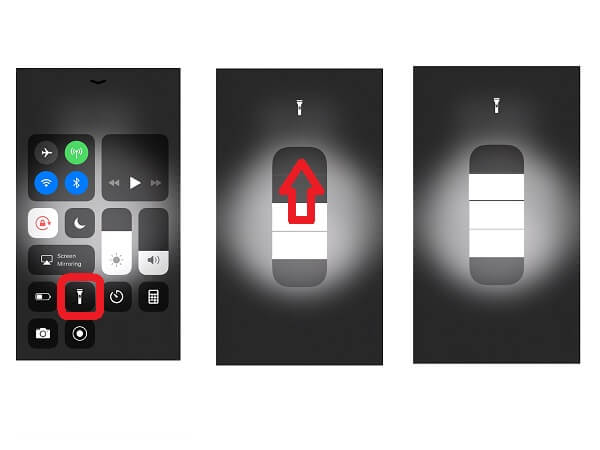 Также можно применять другие команды для ассистента. Главное: фраза обязательно должна иметь одну из форм слов «включать» и «фонарь»/»фонарик».
Также можно применять другие команды для ассистента. Главное: фраза обязательно должна иметь одну из форм слов «включать» и «фонарь»/»фонарик».
Включить фонарик на iPhone X, iPhone XS, iPhone XS, iPhone XS Max и iPhone XR с экрана блокировки
Приведенные выше способы активации фонаря актуальны только в том случае, когда аппарат человека разблокирован. Если пользователь по каким-то причинам забыл пароль или просто не имеет возможности получить доступ к стартовому экрану, поможет запуск фонарика через меню блокировки.
Данная функция работает только на последних моделях Айфон, начиная с iPhone X. На старых версиях придется сначала снять блокировку.
Если у пользователя не включена функция разблокировки по лицу, или применить вспышку хочет знакомый, нужно сначала нажать кнопку питания или тапнуть по экрану. На дисплее появится меню блокировки, где помимо текущего времени отобразится 2 функции:
- Камера.
- Фонарик.
В данном случае обладателя iPhone должен интересовать второй пункт. Достаточно нажать на изображения фонарика, которое по умолчанию располагается в левом нижнем углу, после чего включится свет.
Достаточно нажать на изображения фонарика, которое по умолчанию располагается в левом нижнем углу, после чего включится свет.
Через приложения
Если по каким-то причинам стандартный фонарик не включается или просто не удается найти соответствующую кнопку, стоит задуматься над загрузкой дополнительного приложения. Их существует огромное множество, и все они доступны бесплатно в магазине программ App Store:
- Фонарик от iHandy Inc
- Фонарик от 7th Gear
Самое популярное приложение в этом направлении – Flashlight. Оно отличается широким функционалом, который не ограничивается одной лишь возможностью включить свет. После установки приложение появится на стартовом экране. При необходимости иконку запуска можно переместить в любое удобное место.
Когда человек откроет программу, он впервые столкнется с ее интерфейсом. На первый план здесь выведена кнопка включения для самой важной функции. Кнопка очень большая и выполнена в форме круга, так что потерять ее не получится.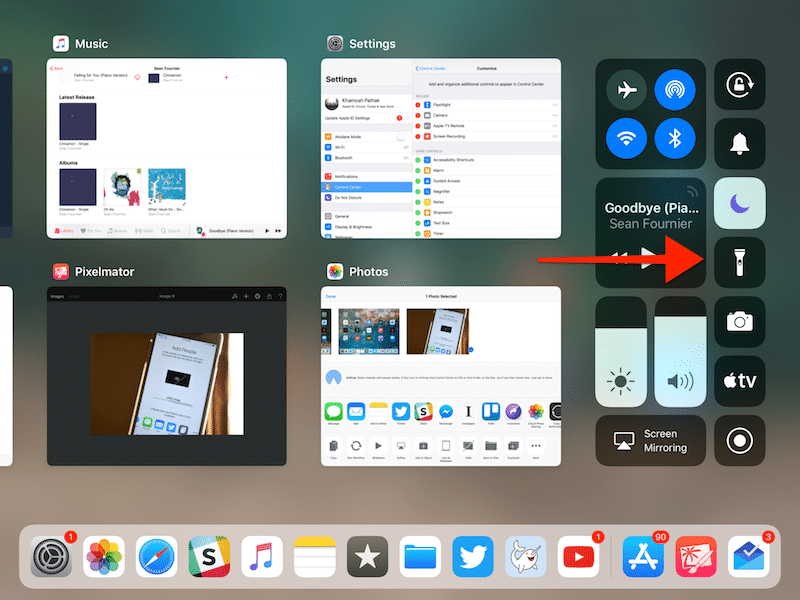 Один тап – и включается свет. Слева расположена шкала, которая позволяет регулировать уровень яркости. Когда сильный свет не нужен, можно опустить полоску вниз движением пальца, чтобы вспышка стала тусклой.
Один тап – и включается свет. Слева расположена шкала, которая позволяет регулировать уровень яркости. Когда сильный свет не нужен, можно опустить полоску вниз движением пальца, чтобы вспышка стала тусклой.
Вокруг кнопки включения «Flashlight» находятся пункты для активации дополнительных функций: стробоскоп, СОС и так далее.
Через режим видеосъемки
Чтобы понять, зачем нужно включать фонарик в режиме записи видео, достаточно привести 1 пример. Представим, что человек находится на концерте, а в этот момент играет песня, которая сопровождается «огоньками» от зрителей. В таком случае многим приходится выбирать: снимать любимого исполнителя или включить фонарик. Однако 3 действия можно совместить вместе, если знать полезные функции своего Айфона.
Для включения вспышки во время записи видео нужно:
- Открыть приложение «Камера».
- Перейти в режим «Видео».
- Нажать на иконку с изображением молнии, которая находится в левом верхнем углу.

- Кликнуть на «Вкл».
- Начать запись видео, нажатием большой красной кнопки в нижней части экрана.
Функция активируется как до записи видео, так и во время съемки. Пользователь может включить фонарик в любой удобный момент.
Как выключить фонарик на Айфоне
У такой полезной функции iPhone, как фонарик, есть один очень заметный недостаток. Яркий свет, который передается через вспышку, сильно влияет на аккумулятор устройства. Айфон быстро разряжается, что вынуждает пользователь внимательно регулировать функцию.
В последних Айфонах (iPhone X и старше) появилась возможность регулировки яркости. Она частично решает проблему, но оптимальным вариантом экономии энергии остается выключение фонарика.
Деактивация вспышки происходит ровно так же, как было произведено включение. Если пользователь зажигал свет через стандартный фонарь, достаточно будет открыть «Центр управления» или воспользоваться экраном блокировки. Нажатие на подсвеченную иконку с характерным изображением сразу же отключит яркий свет.
В случае, когда человек использует стороннее приложение, деактивировать фонарь сможет только оно. Стандартные средства не помогут. Именно поэтому важно расположить иконку программы в максимально удобном месте на стартовом экране. Для выключения нужно будет открыть программу и вновь кликнуть на кнопку включения функции. Свет выключится, после чего батарейка перестанет садиться.
Почему не включается фонарик
Функция вспышки в Айфоне настолько привычная, что многие люди даже не предполагают возможность ее неисправности. А ведь тысячи пользователей уже жалуются на то, что фонарик включить никак не получается. Причин может быть несколько:
- Ошибки в ПО.
- Неправильное нажатие на иконку фонарика.
- Неисправность самой вспышки.
Первая причина связана с тем, что пользователь загружал на телефон огромное количество файлов, некоторые из которых вывели из строя полезные функции, в том числе фонарь. Чтобы исправить ее, нужно почистить Айфон от вирусов или произвести сброс до заводских настроек. Если делать этого не хочется, можно посоветовать загрузить стороннее приложение вроде «Flashlight».
Если делать этого не хочется, можно посоветовать загрузить стороннее приложение вроде «Flashlight».
Также нужно обращать внимание на то, как производится активация фонарика. Нажатие на иконку должно быть мягким, но в то же время ощутимым. А если выполнение всех рекомендаций не помогло включить свет, значит проблема скрывается в самом модуле вспышки. Возможно, он разгерметизировался из-за попадания воды или деформировался после падения. Все это может привести к неполадкам в работе фонарика. В таком случае спасет только обращение в сервисный центр.
0 0 Голос
Рейтинг статьи
⚙КАК ВКЛЮЧИТЬ И ВЫКЛЮЧИТЬ ФОНАРИК IPHONE 11, IPHONE 11 PRO И IPHONE 11 PRO MAX
Мобильные телефоны содержат множество функций, с помощью которых мы можем выполнять наши повседневные задачи. Мы постоянно совершенствуем и внедряем наши устройства для совершенствования или инноваций. От графических редакторов до создания фильтров — любая функция хороша, чтобы привлечь внимание пользователей.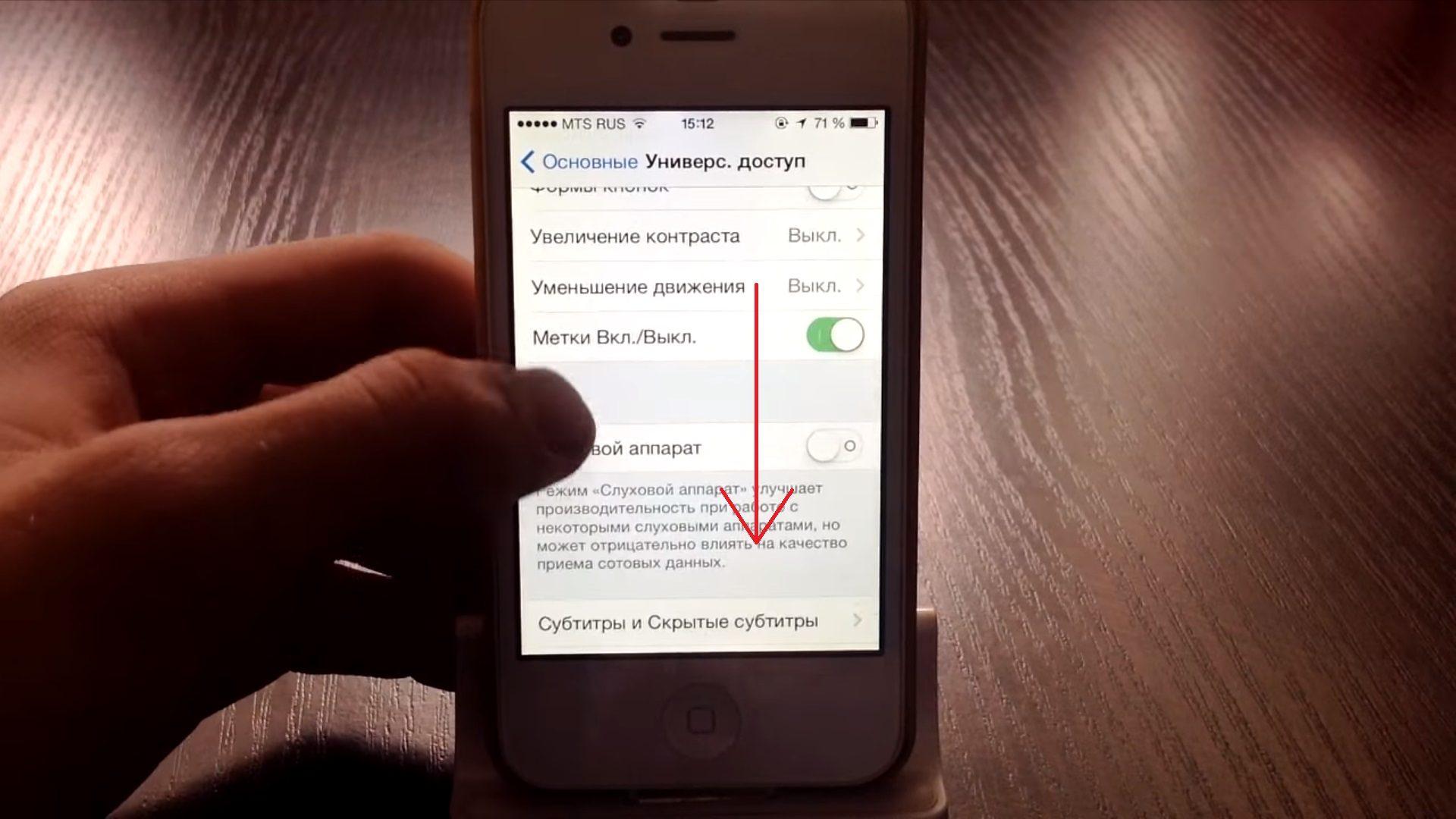 Но более традиционные утилиты все еще необходимы, поэтому сегодня мы называем фонарик, утилита, которая все еще действительно полезна для iPhone среди других моделей.
Но более традиционные утилиты все еще необходимы, поэтому сегодня мы называем фонарик, утилита, которая все еще действительно полезна для iPhone среди других моделей.
Самое полезное — иметь быструю панель, на которой мы можем легко находить различные действия без необходимости перемещаться по различным меню телефона. Терминалы IPhone хорошо известны тем, что имеют Центр управления, который перемещается и содержит различные виды доступа, такие как громкость, подсветка экрана, запись или фонарик. Доступ к этим инструментам означает только перемещение центра управления и нажатие, что гораздо более полезно, чем поиск по одному на мобильном телефоне.
Далее, мы также оставляем вам видео со всеми шагами, чтобы следовать этому уроку iPhone 11.
1. Как включить или снять фонарик на iPhone 11, iPhone 11 Pro и iPhone 11 Pro Max с помощью Центра управленияШаг 1
Первым шагом будет перемещение Центра управления, опустив экран сверху справа.
Шаг 2
Тогда из центра вы увидите разные ярлыки. Среди них будет фонарь. Нажмите на него, чтобы активировать или деактивировать фонарик.
Среди них будет фонарь. Нажмите на него, чтобы активировать или деактивировать фонарик.
Шаг 3
Если вы хотите отрегулировать интенсивность фонарика, вам придется нажать и удерживать тот же значок фонарика. Вы увидите, что у вас есть разные уровни легкой градации.
Другой вариант — обратиться к нашему помощнику Сири следующим образом:
Шаг 1
Нажмите кнопку на правой стороне вашего iPhone 11, чтобы отобразить Siri.
Шаг 2
Скажите Siri, чтобы активировать или деактивировать фонарик iPhone.
Другая возможность заключается в том, что вы не видите значок фонарика или не хотите, чтобы он был в Центре управления.
Шаг 1
Чтобы изменить это, мы сначала перейдем к настройкам нашего iPhone.
Шаг 2
Теперь мы будем искать опцию «Центр управления» и нажимать на нее.
Шаг 3
Прокрутите, чтобы иметь возможность нажать на «Настройка элементов управления» вариант.
Шаг 4
Наконец, вы увидите список предметов, которые нужно добавить в центр управления. Нажмите зеленую кнопку добавления, чтобы добавить фонарик, или красную кнопку, чтобы убрать его.
Таким образом, мы можем активировать и удалить фонарик, а также добавить или удалить значок фонарика на iPhone 11.
Как включить фонарик с помощью кнопки питания на iPhone
Открытие фонарика на iPhone чрезвычайно знакомо всем, кто его использует. Вы можете открыть его через Центр управления или разблокировать устройство. И если пользователи хотят сократить эту операцию, вы можете установить твик VolFlash. Твик VolFlash откроет фонарик на устройстве через клавишу громкости на iPhone, или вы можете использовать кнопку питания, клавишу Home в зависимости от выбора пользователя. Следующая статья поможет вам установить твик VolFlash на iPhone.
Инструкция по включению фонарика через клавишу Home iPhone
Шаг 1:
Пользователи получают доступ к Cydia и затем нажимают на вкладку Source, добавляют источник ниже и нажимают Add, чтобы добавить к Cydia.
- http://cemresuler.github.io
Затем вы обновляете компьютер, затем нажимаете вкладку «Поиск», чтобы найти настройки VolFlash, а затем нажимаете «Установить», чтобы продолжить установку устройства.
Шаг 2:
Перейдите в настройки и выберите настройку VolFlash, чтобы продолжить настройку. Здесь, пожалуйста, поверните горизонтальную полосу на Включено вправо, чтобы активировать настройку. Нажмите «Выбрать жест», чтобы изменить работу фонарика на iPhone.
Шаг 3:
В этом новом интерфейсе пользователи увидят опции, чтобы установить фонарик открытым.
- Увеличение и уменьшение громкости: нажмите клавиши увеличения и уменьшения громкости.
- Громкость вверх, затем вниз: нажмите громкость вверх, затем снова нажмите громкость вниз
- Удержание увеличения громкости: удержание увеличения громкости.
- Удержание громкости: удерживайте клавишу уменьшения громкости.
- Удержание кнопки питания: удерживайте кнопку питания.

- Двойное нажатие кнопки питания: дважды нажмите кнопку питания.
- Тройное нажатие кнопки питания: 3 раза нажмите кнопку питания.
Нажмите на операцию, которую вы хотите использовать, а затем нажмите кнопку «Назад» выше и затем нажмите Respring, чтобы изменить эффект.
Открывать фонарик на iPhone проще с помощью жестких кнопок на устройстве, таких как кнопка питания, домашняя клавиша или кнопка увеличения громкости. Вы можете дополнительно использовать клавиши для удобства при включении фонарика.
Узнать больше:
Желаю всем успехов!
Как включить фонарик на айфоне 2 способами
- Вы можете быстро включить фонарик на своем iPhone с помощью Siri или Центра управления.
- Фонарик на вашем iPhone исходит из механизма вспышки камеры на задней панели устройства, рядом с объективом камеры.
- Яркость фонарика iPhone можно также настроить в Центре управления.

- Посетите техническую библиотеку Business Insider, чтобы узнать больше.
Если вы не знали, светодиодная вспышка камеры на вашем iPhone (а также на iPad Pro и iPod Touch) работает как фонарик — удобная функция, которую вы можете использовать во время прогулки с собакой в ночное время в поисках мелкие предметы, упавшие под вашу кровать, и многое другое.
Вот как это делается.
Как включить или выключить фонарик iPhone с помощью Siri1. Чтобы включить фонарик, скажите: «Привет, Siri, включи мой фонарик» или аналогичную фразу.
Скажите: «Привет, Siri, включи фонарик». Абигейл Абесамис Демарест / Business Insider
2. Чтобы выключить фонарик, скажите: «Привет, Siri, выключи мой фонарик» или аналогичную фразу.
3. Если у вас отключена функция «Слушать« Привет, Siri »», нажмите и удерживайте кнопку питания для iPhone с Face ID или нажмите и удерживайте кнопку «Домой», прежде чем произносить эти команды.
1. Для iPhone с Face ID проведите пальцем вниз от правого верхнего угла экрана, чтобы открыть Центр управления. Для iPhone без Face ID проведите вверх от нижней части экрана, чтобы открыть Центр управления.
2. Нажмите значок фонарика, чтобы включить фонарик. Коснитесь значка фонарика еще раз, чтобы выключить фонарик.
Коснитесь значка фонарика, чтобы включить и выключить его.Абигейл Абесамис Демарест / Business Insider
3. Также можно включить фонарик с экрана блокировки. Для iPhone с Face ID нажмите и удерживайте значок фонарика в нижнем левом углу. Для iPhone без Face ID проведите вверх от нижней части экрана, чтобы открыть Центр управления.
Как изменить яркость фонарика iPhone 1. Для iPhone с Face ID проведите пальцем вниз от правого верхнего угла экрана, чтобы открыть Центр управления. Для iPhone без Face ID проведите вверх от нижней части экрана, чтобы открыть Центр управления.
Для iPhone без Face ID проведите вверх от нижней части экрана, чтобы открыть Центр управления.
2. Нажмите и удерживайте значок фонарика.
3. Коснитесь или проведите пальцем по вертикальной полосе, чтобы увеличить или уменьшить яркость.
Проведите пальцем вверх или вниз, чтобы настроить яркость фонарика. Абигейл Абесамис Демарест / Business Insider
Insider Inc.получает комиссию при покупке по нашим ссылкам.
4 способа включить фонарик на iPhone
Если вы буквально оказались в темноте и без каких-либо источников света, кроме вашего iPhone, вы можете включить его фонарик. Ты знаешь как это делать? Это не сложно, и в этом уроке мы покажем вам, насколько это просто. Вот четыре различных способа включить и выключить фонарик на вашем iPhone, а также как отрегулировать уровень его яркости:
Вот четыре различных способа включить и выключить фонарик на вашем iPhone, а также как отрегулировать уровень его яркости:
ПРИМЕЧАНИЕ: Для создания этого руководства мы использовали iPhone SE под управлением iOS 12.3.1. Если у вас другая модель iPhone или другая версия iOS, все может выглядеть на вашем смартфоне по-другому, но основы должны оставаться такими же.
1. Включите фонарик на вашем iPhone из Центра управления
Чтобы включить фонарик, откройте Центр управления . Если у вас iPhone X или новее, смахните от верхнего края экрана. Если у вас старый iPhone, например iPhone 8, проведите пальцем снизу экрана.
Открытие Центра управления на iPhone SEВ центре управления нажмите кнопку фонарика, и на вашем iPhone мгновенно загорится вспышка.
Кнопка фонарика из Центра управления iPhoneЧтобы выключить фонарик, нажмите кнопку фонарика в Control Center еще раз.
Выключение фонарика из Центра управления iPhone2.
 Включите фонарик на своем iPhone, спросив Siri
Включите фонарик на своем iPhone, спросив SiriiOS также позволяет включить фонарик, попросив Siri выполнить эту задачу. Скажите «Привет, Siri», , а затем что-нибудь вроде «Включи фонарик».
Если Сири вас правильно поняла, она включает фонарик и сообщает вам, что «Он включен.”
Как попросить Siri включить фонарикАналогичным образом, если вы хотите выключить фонарик на своем iPhone, скажите «Привет, Siri», , а затем «Выключи фонарик». После выключения фонарика Siri сообщает вам, что «Он выключен».
Как попросить Siri выключить фонарик3. Включите фонарик на iPhone X, iPhone XS, iPhone XS Max и iPhone XR с экрана блокировки.
Если у вас iPhone X, XS, XS Max или XR, есть другой, иногда более быстрый способ включения фонарика, прямо с экрана блокировки.На этих моделях iPhone на экране блокировки отображается кнопка фонарика в левом нижнем углу экрана. Чтобы включить или выключить его, нажмите кнопку фонарика.
Одна из приятных особенностей фонарика на iPhone заключается в том, что вы можете регулировать его яркость. Чтобы узнать, как это сделать, прочитайте следующий раздел этого руководства.
БОНУС: отрегулируйте уровень яркости фонарика на вашем iPhone
В iOS 12 также можно регулировать яркость фонарика.Для этого сначала откройте Центр управления на вашем iPhone. Затем нажмите и удерживайте кнопку фонарика.
Регулировка яркости фонарика на iPhoneВаш iPhone должен отобразить новый экран, на котором вы увидите ползунок с несколькими уровнями. Проведите пальцем вверх или вниз, чтобы настроить уровень яркости фонарика.
Регулировка яркости фонарика на iPhoneОбратите внимание, что вы можете регулировать уровень яркости независимо от того, включен фонарик или нет.
4. Установите приложение, которое может включать фонарик на вашем iPhone
Возможно, вы предпочтете установить и использовать приложение, которое может включать фонарик на вашем iPhone. Нажатие на приложение на главном экране iPhone часто может быть намного быстрее, чем открывать Центр управления или просить Siri включить фонарик. К счастью, в App Store есть множество приложений-фонариков. Откройте App Store , введите фонарик в поле поиска и дождитесь появления результатов.Затем выберите одно из приложений Flashlight , которое вам нравится, и нажмите Получить , чтобы установить его на свой iPhone.
Нажатие на приложение на главном экране iPhone часто может быть намного быстрее, чем открывать Центр управления или просить Siri включить фонарик. К счастью, в App Store есть множество приложений-фонариков. Откройте App Store , введите фонарик в поле поиска и дождитесь появления результатов.Затем выберите одно из приложений Flashlight , которое вам нравится, и нажмите Получить , чтобы установить его на свой iPhone.
После установки приложения вы можете открыть его с домашнего экрана iPhone.
Приложение «Фонарик» установлено и доступно на главном экране iPhone.Обычно эти типы приложений просты в использовании и дают вам экран с кнопкой Turn On / Off для фонарика.
Как выглядит интерфейс приложения Flashlight Обратите внимание, что вы также можете получить некоторые другие режимы фонарика, такие как режимы SOS или стробоскопа, поэтому, если это звучит для вас интересно, обязательно проверьте все функции, предлагаемые приложением фонарика, которое вы решите установить.
Знаете ли вы, как еще можно включить фонарик на iPhone?
Это то, что мы знаем о включении и отключении фонарика на iPhone. Если вы знаете другие методы, не стесняйтесь делиться ими в комментариях. Кроме того, если у вас есть какие-либо вопросы относительно функции фонарика на iPhone, задайте их ниже.
Как мгновенно превратить ваш iPhone в фонарик
Источник: Стефани Барнс / iMore
iPhone — это новейшее современное устройство, объединяющее телефон, музыкальный проигрыватель и интернет-коммуникатор в одном устройстве.Однако благодаря Центру управления и светодиодной вспышке iPhone — это всего лишь один удар, чтобы превратиться в нечто большее — фонарик! От кухни до спальни, от машины до студии до серверной — ваш iPhone в качестве фонарика не только удобен, но и может спасти жизнь.
И это еще не все, фонарик iPhone также может привлечь ваше внимание, когда у вас есть входящие уведомления, что особенно полезно для людей с нарушением слуха.
VPN-предложения: пожизненная лицензия за 16 долларов, ежемесячные планы за 1 доллар и более
Как включить фонарик в Центре управления
- Проведите по экрану от правого верхнего угла iPhone, чтобы получить доступ к центру управления .
Расположение Центра управления может отличаться, но попробуйте найти значок Фонарик .
Источник: iMore- Коснитесь значка Фонарик .
- Теперь направьте светодиодную вспышку на задней панели iPhone на то, что вы хотите осветить.
Что касается старых iPhone или iPhone под управлением более старых версий iOS, доступ к Центру управления можно получить из нижней части экрана iPhone.
- Проведите вверх по от нижней панели iPhone, чтобы открыть центр управления .
Нажмите кнопку Фонарик в нижнем левом углу.
Источник: iMore
- Теперь направьте светодиодную вспышку на задней панели iPhone на то, что вы хотите осветить.
Как использовать фонарик для уведомлений
- Найдите и коснитесь приложения Settings на своем iPhone
- В настройках прокрутите вниз, пока не увидите Доступность .
Tap Специальные возможности .
Источник: iMoreTap Audio / Visual , который находится в разделе HEARING .
Источник: iMore- Теперь вы увидите светодиодную вспышку для предупреждений с переключателем рядом с ним, переведите переключатель в положение ON . Теперь он должен быть зеленым.
- Как только вы щелкнете выключателем, вам будет представлена дополнительная опция под названием Flash on Silent .

Включите этот , если вы просто хотите использовать фонарик для уведомлений, когда ваш iPhone установлен в беззвучный режим, или оставьте его ВЫКЛ. , если вы хотите использовать фонарик для уведомлений с включенным звонком iPhone.
Источник: iMore
Как выключить фонарик
- Чтобы выключить фонарик Flashlight , войдите в свой Control Center .
- Коснитесь значка Фонарик .
Вы также можете быстро получить доступ к своему фонарику Flashlight с экрана блокировки iPhone, когда ваше устройство не спит.
Источник: iMore
Бонусный совет. Если вы поклонник Siri, вы можете сэкономить несколько шагов, просто попросив своего любимого виртуального помощника управлять функцией фонарика вашего iPhone.
Вопросы?
Если у вас есть какие-либо вопросы, не забудьте написать ниже!
Как мгновенно превратить ваш iPhone в фонарик
Включите фонарик iPhone всего за несколько простых прикосновений, следуя этому простому руководству, чтобы включить фонарик iPhone.
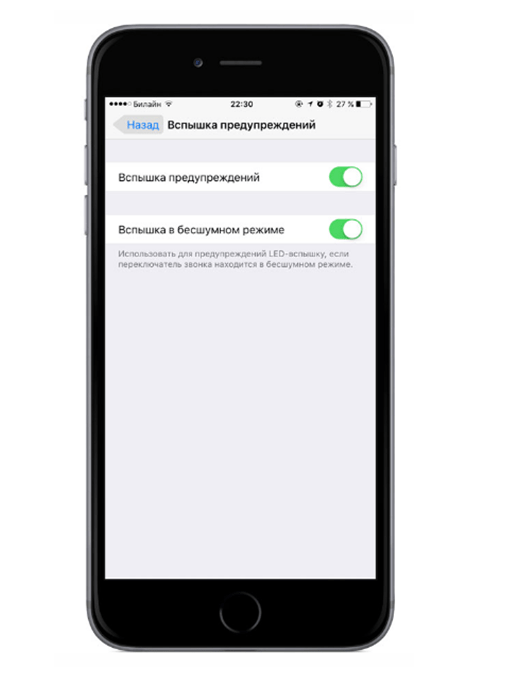
Все iPhone, которые Apple производит, начиная с iPhone 4, оснащены вспышкой на задней панели телефонов, так что вы можете делать снимки невероятного качества, даже когда объект почти не освещен.В последние модели iPhone Apple добавила двухцветную вспышку, которая дает лучшие цвета для оттенков кожи. Но вспышка на задней панели вашего iPhone не только хороша для съемки хороших фотографий или видео, ее также можно использовать, чтобы превратить ваш iPhone в фонарик. Вот удобное руководство, которое поможет мгновенно превратить ваш iPhone в фонарик.
Как включить ярлык фонарика на iPhone в Control Center
Пока вы используете обновленную версию iOS на своем iPhone, вы можете включить быстрый ярлык одним касанием для фонарика в Центре управления вашего устройства iOS.Вот как убедиться, что на iPhone активирован ярлык фонарика.
- Откройте приложение «Настройки» на iPhone.

- Прокрутите вниз и коснитесь «Центр управления» , затем «Настроить элементы управления» .
- Если вы еще не видите Flashlight в списке «ВКЛЮЧИТЬ», включите его, нажав на зеленый знак + рядом с элементом управления фонариком в группе «ДОПОЛНИТЕЛЬНЫЕ УПРАВЛЕНИЯ».
- Теперь вы включили ярлык фонарика на iPhone в Центре управления.
Теперь вы можете мгновенно превратить свой iPhone в фонарик, когда захотите. Вам даже не понадобится приложение для фонарика на iPhone. Давайте посмотрим, как это сделать.
Как мгновенно включить фонарик на iPhone из Control Center
После того, как вы включили ярлык фонарика, описанный выше, очень легко быстро включить фонарик на вашем iPhone. Вот как это сделать:
Вот как это сделать:
- Выполните шаги, описанные выше, чтобы убедиться, что ярлык фонарика включен в Центре управления.
- Если вы используете современный iPhone без кнопки «Домой», смахните от нижней части экрана, чтобы получить доступ к ярлыкам Центра управления.
- Если вы используете старый iPhone с кнопкой «Домой», проведите по экрану вниз от правого верхнего угла, чтобы получить доступ к ярлыкам Центра управления.
- Нажмите на значок фонарика / фонарика, чтобы мгновенно включить / выключить фонарик на вашем iPhone.
- Вот и все. Это быстрое действие «Проведите и коснитесь» — все, что вам нужно, чтобы мгновенно превратить ваш iPhone в фонарик.
Теперь, когда вы знаете, как выключить фонарик на iPhone, давайте ответим на несколько общих вопросов.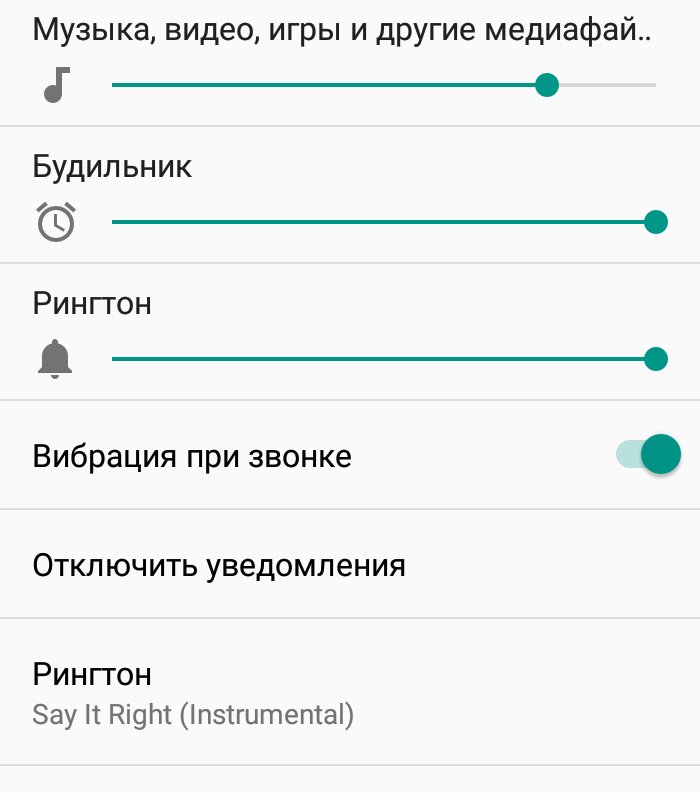
- Как найти фонарик на моем iPhone?
Фонарик находится на задней панели iPhone, рядом с камерами. Чтобы включить или выключить фонарик на iPhone, прокрутите вверх, чтобы прочитать шаги, описанные выше.
- Почему мой фонарик iPhone не работает?
Некоторые распространенные причины, по которым ваш фонарик iPhone может не работать:
- Вы не включили переключатель фонарика iPhone в настройках
- Вы не включили фонарик iPhone
- Что-то не так с вашим фонариком iPhone, и вам может потребоваться отнести его в сервисный центр Apple.
Но что, если бы есть более быстрый способ сделать это? Если у вас iPhone Xs, iPhone Xs Max или iPhone Xr, iOS предоставляет вам два удобных ярлыка прямо на экране блокировки вашего телефона.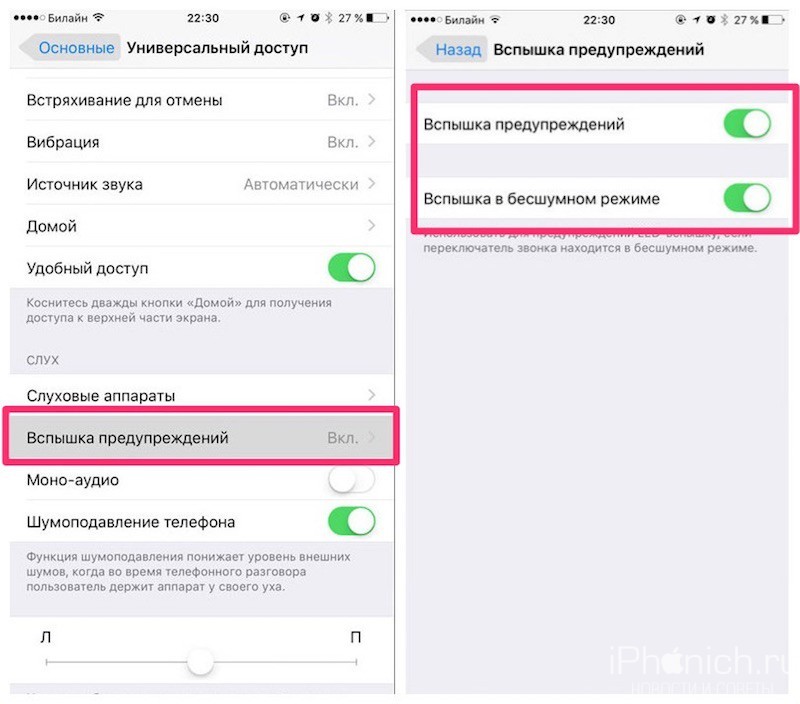 Просто нажмите, чтобы разбудить экран, и сильно нажмите на значок фонарика в левом нижнем углу экрана блокировки.
Просто нажмите, чтобы разбудить экран, и сильно нажмите на значок фонарика в левом нижнем углу экрана блокировки.
Вам не нужно разблокировать iPhone, чтобы включить фонарик с экрана блокировки. Он работает так же, как физическая кнопка в реальном мире.Все, что вам нужно сделать, чтобы включить фонарик с экрана блокировки, — это разбудить экран iPhone и сильно нажать на значок фонарика.
Фонарик на iPhone — все, что вам нужно знать
Это просто свет на задней панели вашего iPhone, но этот фонарик удивительно гибкий — и существует множество способов его быстро включить или выключить.
Apple впервые добавила светодиодную подсветку на заднюю часть своего iPhone 4 в 2010 году.До этого вы могли получить приложения, которые делали экран вашего iPhone ярко-белым. И после этого вы могли бы приложения, которые заставляли светодиод светиться, а не просто мигать, когда вы делаете фотографии.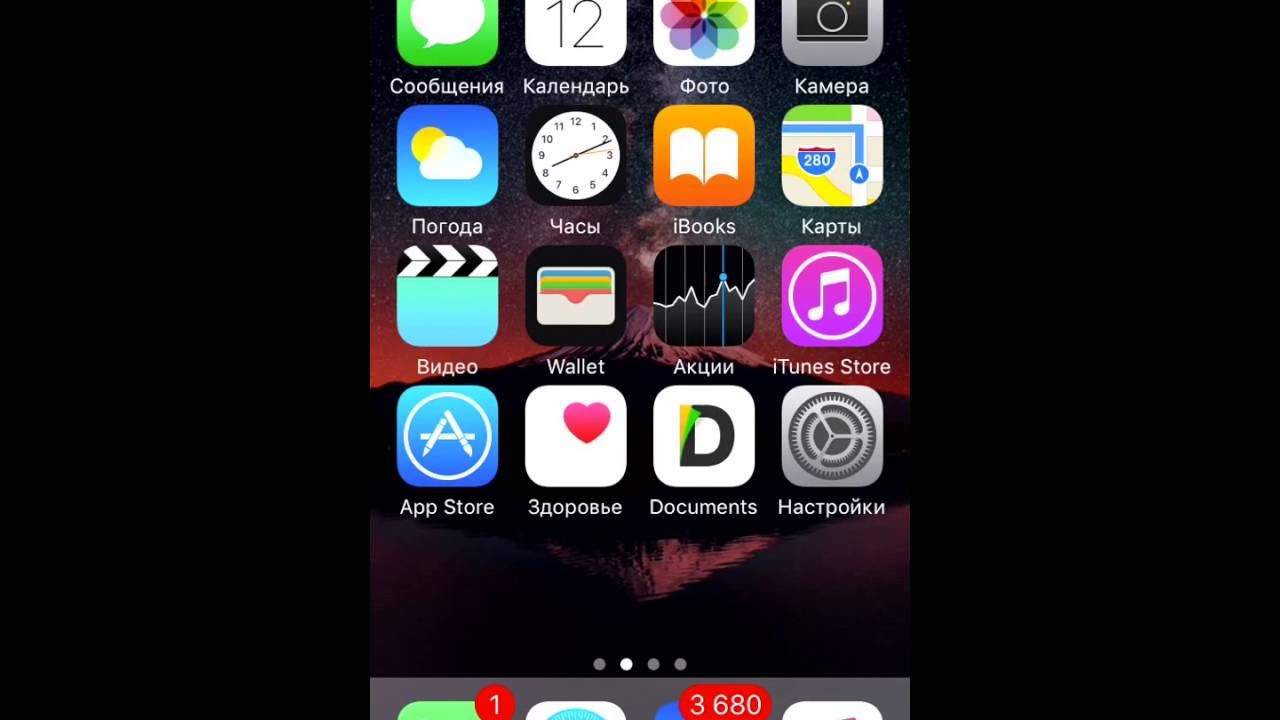
Только в iOS 7 в 2013 году Apple встроила в систему элементы управления фонариком. Но с тех пор в вашем iPhone появился полнофункциональный и удивительно универсальный фонарик.
Фонарик достаточно универсален, вы, наверное, случайно включили его с экрана блокировки.Но он также достаточно скрыт, чтобы вы, возможно, не видели, как его изменить или как он может соответствовать как ярлыкам, так и параметрам доступности.
Как включить фонарик на iPhone
Нажмите на экран блокировки, чтобы разбудить iPhone, а затем в левом нижнем углу есть кнопка фонарика. Нажмите и отпустите, чтобы включить фонарик.
Это движение касание и отпускание: фонарик не включается, пока вы не отпустите кнопку. И когда вы это сделаете, вы также получите тактильное подтверждение того, что вы его включили.
Вы выключаете его таким же образом, предполагая, что вы все еще находитесь на экране блокировки. Если вы держите iPhone слишком долго, вы, вероятно, разблокируете его с помощью Face ID и потеряете эту возможность.
В этом случае вам нужно использовать Центр управления для включения или выключения фонарика. Вы также можете сделать это с экрана блокировки, и в этом есть свои преимущества.
Вы можете переставить некоторые элементы управления в Центре управления, чтобы фонарик поместился там, где вы хотите.
Но главное, что делает Центр управления, так это дает вам возможность включать свет почти так же быстро, как с экрана блокировки.Проведите пальцем вниз по экрану от верхнего правого угла и коснитесь значка фонарика, чтобы включить или выключить его.
Если индикатор не горит, то это черная кнопка с белым фонариком. Если индикатор горит, это белая кнопка с синим значком фонарика.
Есть еще один прямой вариант использования фонарика. Вы можете сказать: «Привет, Сири, включи фонарик», и он сделает именно это. Или выключить, если спросите.
Что еще вы можете делать с элементами управления фонариком на iPhone
Экран блокировки не имеет никаких элементов управления фонариком, кроме включения и выключения. Однако, если вы используете Центр управления, вы можете нажать и удерживать значок, чтобы получить более точный контроль.
Однако, если вы используете Центр управления, вы можете нажать и удерживать значок, чтобы получить более точный контроль.
В частности, если вы нажмете и удерживаете, то вы получите возможность регулировать яркость света. Есть пять настроек, от нуля до самого высокого, и вы можете установить тот, который хотите, смахивая вверх и вниз.
Обратите внимание: что бы вы ни установили для фонарика с помощью этого элемента управления, это то, что вы будете получать каждый раз, когда будете его использовать, пока вы не решите изменить его снова. Это включает в себя включение фонарика из Центра управления или с экрана блокировки.
Дополнительные возможности включения фонарика
Значок центра блокировки быстрый, а значок Центра управления не сильно отстает. Однако есть более быстрый способ включить фонарик, и это с помощью обратного нажатия.
Если у вас iPhone 8 или новее, и он работает под управлением iOS 14, то вы можете настроить его так, чтобы два или три нажатия на задней панели телефона немедленно включали фонарик.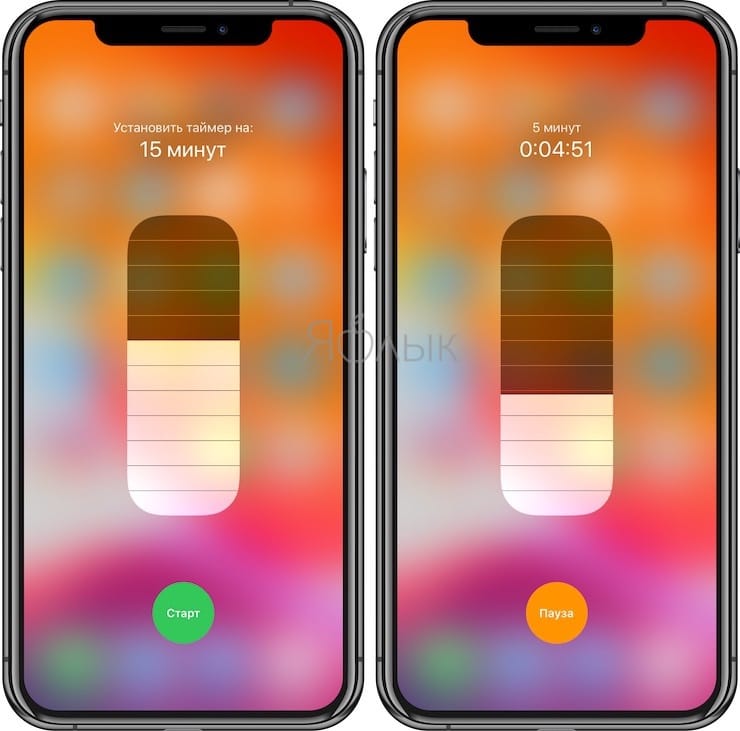
Сначала вам нужно создать ярлык, а затем сообщить телефону, что вы хотите запустить его, когда вы нажимаете.
Как настроить ярлык для включения фонарика iPhone
- Откройте ярлыки и коснитесь значка +, чтобы создать новый
- Нажмите Добавить действие
- Введите «фонарик» в поисковую строку
- Когда появится, тапаем на Установить фонарик
- По умолчанию включается свет, так что все готово, сохраните ярлык
- При желании повторите те же шаги, но выберите Выключить фонарик перед сохранением
Вам ничто не мешает использовать эти ярлыки напрямую.Вы не найдете преимуществ в том, чтобы открывать ярлыки, находить тот, который их включает, а затем запускать.
Однако Siri может запускать любой ярлык по вашему выбору. И шаг для включения или выключения фонарика может быть лишь одним из многих в ярлыке.
Это может включать наличие одного ярлыка, который спрашивает вас, хотите ли вы включить или выключить свет. Вам решать, будете ли вы это делать и каждый раз указывать, или у вас есть один ярлык для одного, а другой — для выключения.
Вам решать, будете ли вы это делать и каждый раз указывать, или у вас есть один ярлык для одного, а другой — для выключения.
L-R Выберите «Настройки», «Специальные возможности», «Сенсорный», а затем «Назад». Нажмите, чтобы настроить эту функцию.
Как настроить Назад Нажмите, чтобы включить фонарик iPhone
- Перейти к настройкам
- Прокрутите до Специальные возможности и коснитесь
- Метчик Сенсорный
- Метчик Задний метчик
- Выберите Double Tap или Triple Tap
- Подождите, пока iOS получит список всех ваших ярлыков
- Когда вы увидите это, нажмите на ярлык
Вы можете настроить двойное касание для запуска ярлыка, который включает фонарик, и тройное касание для запуска того, которое его выключает.Или наоборот. Жаль, что Back Tap не может быть переключателем или что Apple не включает фонарик в системные параметры, к которым вы можете получить доступ напрямую.
Как выключить фонарик
Все до сих пор сводилось к включению или выключению фонарика. Однако есть один вариант, который можно просто отключить.
Когда вы находитесь на экране блокировки и включен фонарик, проведите по экрану iPhone справа налево, чтобы открыть камеру.В тот момент, когда вы это сделаете, фонарик выключится.
Тоже бы. Поскольку свет был впервые создан для камеры.
За годы, прошедшие после выхода iOS 7, этот маленький фонарик для добавления вспышки при фотографировании стал также чрезвычайно полезным фонариком.
Как включить фонарик в Android и iOS
Смартфоны — это швейцарские армейские ножи 21 века. Независимо от того, говорим ли мы об iPhone или телефонах Android, они могут делать практически все, что вам нужно от цифрового устройства, от воспроизведения музыки и видео до отправки электронной почты и просмотра веб-страниц.Довольно удобно, что они также могут превращаться в фонарики, помогая осветить ваш путь в темноте. Тем не менее, может быть неочевидно, как включить фонарик на iPhone или устройстве Android, поскольку действия или жесты различаются от устройства к устройству.
Тем не менее, может быть неочевидно, как включить фонарик на iPhone или устройстве Android, поскольку действия или жесты различаются от устройства к устройству.
В этой статье объясняется, как включить фонарик на устройствах Android и iOS. Он распространяется на новые и старые iPhone, а также на подавляющее большинство смартфонов Android, включая специальный жест для смартфонов OnePlus.
Дополнительная литература
Как включить фонарик в iOS
Если у вас iPhone с Face ID (т.е.е. iPhone X или новее, но не iPhone 8 или iPhone SE 2020 года), вы можете включить фонарик в iOS, выполнив следующие действия:
- Проведите вниз от правого верхнего угла сенсорного экрана. Откроется Центр управления iPhone.
- Оказавшись в Центре управления, найдите значок фонарика. Обычно он находится в нижней половине Центра управления, хотя его точное положение может варьироваться от одного iPhone к другому.
- Коснитесь значка фонарика.
Вот и все.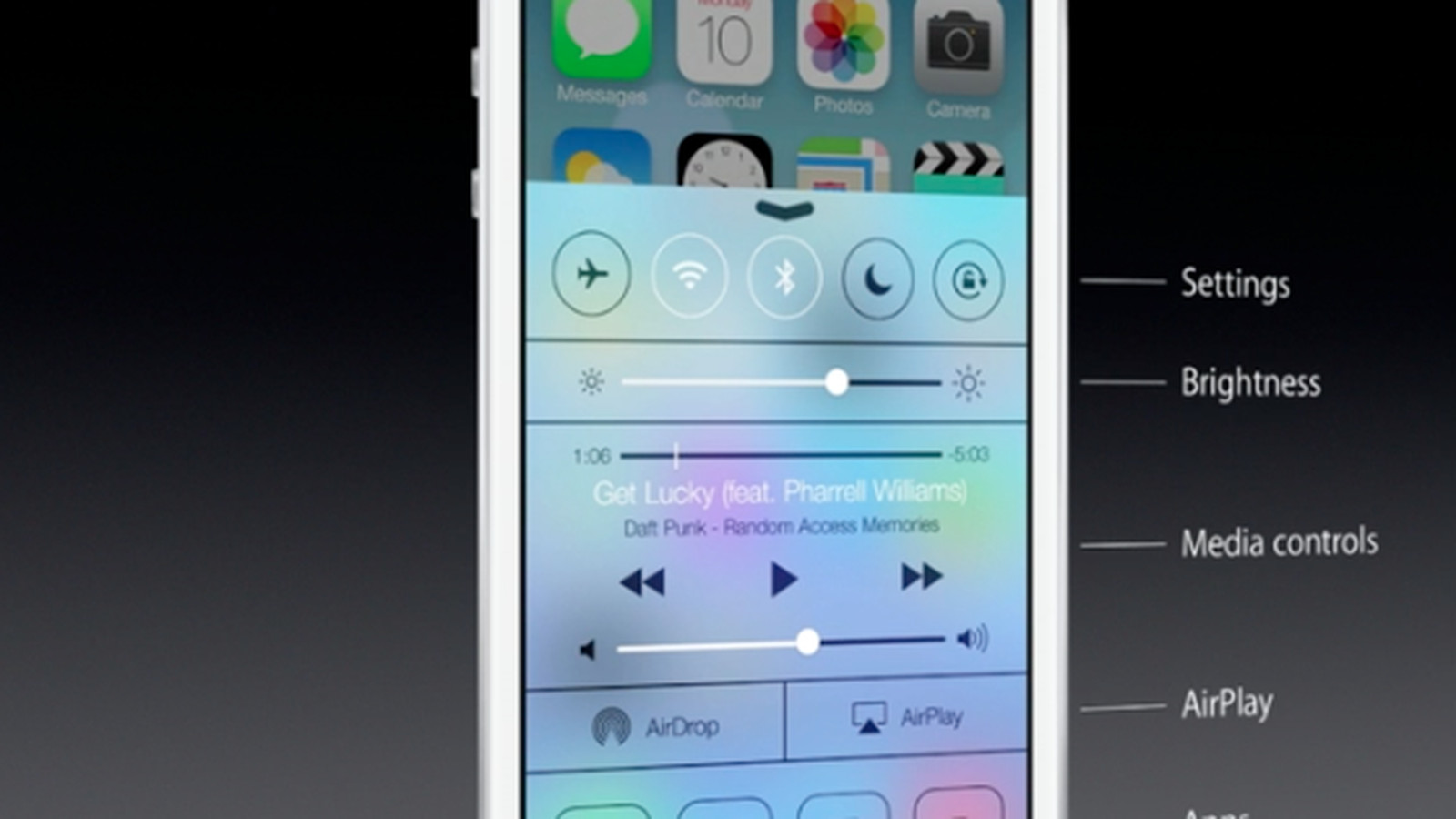 Если на вашем iPhone есть кнопка «Домой» (например, iPhone SE 2020 года выпуска и iPhone 8 или более ранняя версия), процесс почти идентичен. Вместо того, чтобы проводить пальцем вниз от правого верхнего угла сенсорного экрана, проведите вверх от нижнего края сенсорного экрана. Затем выполните первые два шага, как описано выше.
Если на вашем iPhone есть кнопка «Домой» (например, iPhone SE 2020 года выпуска и iPhone 8 или более ранняя версия), процесс почти идентичен. Вместо того, чтобы проводить пальцем вниз от правого верхнего угла сенсорного экрана, проведите вверх от нижнего края сенсорного экрана. Затем выполните первые два шага, как описано выше.
Чтобы выключить фонарик в iOS, повторите описанный выше процесс. При нажатии на значок фонарика, когда фонарик включен, он выключится.
Также вы можете попросить Siri включить фонарик.Просто скажите: «Привет, Siri, включи фонарик».
Если этого недостаточно, в Apple App Store есть ряд сторонних приложений для фонарей, например iHandy’s Flashlight Ⓞ и Lemondo’s Flashlight.
Как включить фонарик в Android
Включить фонарик на устройствах Android тоже очень просто. Предполагая, что на вашем смартфоне установлена Android 5.0 или более поздняя версия, вы должны сделать следующее:
- Проведите вниз от верхнего края сенсорного экрана.Откроется панель уведомлений.
- Когда панель уведомлений открыта, найдите значок фонарика и коснитесь его.
Все очень просто. Как и в случае с iPhone, вы также можете использовать Google Assistant, чтобы включить фонарик Android. Чтобы разбудить Google Assistant, удерживайте кнопку «Домой». Затем скажите: «Окей, Google, включи фонарик».
Если два описанных выше быстрых процесса вас не устраивают, вы также можете найти различные сторонние приложения для фонарей в Google Play Store.На самом деле они не ускоряют включение фонарика, но они могут предложить ряд различных функций для фонарика. Некоторые из самых популярных включают Tiny Flashlight + LED и Brightest Flashlight Free.
Наконец, если вы используете телефон OnePlus, есть специальный жест, который можно использовать для включения фонарика. Вот как его активировать и использовать:
- Открыть Настройки .
- Касание Жесты
- Tap Включить фонарик .
- Теперь, когда включен «Переключить фонарик», вы можете рисовать пальцем букву V на сенсорном экране. Это включает фонарик. Повторите жест, чтобы выключить его.
Рекомендации редакции
Почему фонарик iPhone включается и как его выключить
ЗАКРЫТЬНовый фонарик iPhone, кажется, включается сам по себе, у нас есть несколько решений, которые должны помочь. США СЕГОДНЯ
Если вы когда-либо обнаруживали, что фонарик на вашем iPhone подозрительно включается после того, как вытащили устройство из кармана, вы далеко не одиноки.
Некоторые люди были предупреждены незнакомцами на улице о том, что мини-прожектор на их телефоне светится, чтобы мир мог его увидеть. Другие сообщают, что, посмотрев вниз, обнаружили, что через их одежду просвечивает вспышка.
В любом случае, никого не обрадует, что аккумулятор их дорогого смартфона невольно разряжается из-за функции, которую нельзя удалить.
На данный момент 488 пользователей iPhone сообщили о проблеме в Apple, спросив технологического гиганта, как полностью удалить суетливый ярлык с главного экрана.Если у вас нет этой проблемы, у вас, вероятно, есть устройство до iPhone X и больше возможностей контролировать, когда вы позволяете свету светиться.
Фонарик iPhone XR (Фото: Далвин Браун)
Сакраменто-комик Морган Лухан, 28 лет, сказал, что фонарик на его iPhone XS Max, кажется, включается сам по себе хотя бы раз в день. «Интересно, что ярлык камеры на другой стороне телефона никогда не срабатывает. Почему-то всегда это фонарик».
Туссент Кэмпбелл, 21 год, из Пембрук-Пайнс, Флорида, сказал, что он все время случайно включает фонарик на своем iPhone XS.Когда я просто иду со своим телефоном или держу его в руках, моя рука оказывается по всему экрану. Люди все время спрашивают меня: «Ты знаешь, что твой фонарик включен?» Я к этому привык ».
Другие пользователи iOS обратились к Reddit и MacRumors, чтобы выразить свое недовольство по поводу легко срабатываемого светового луча.
Twitter также является рассадником комментариев по этой теме:
Фонарик на iPhone X включается сам по себе. Затем вам нужно включить и выключить его, чтобы он выключился.Я весьма озадачен.
— Эрика (@ericasaysyes) 29 января 2019 г.
«Фонарик на iPhone X включается сам по себе. Затем вам нужно включать и выключать его, чтобы он погас. Я так запутался», — пишет Twitter. пользователь @ericasaysyes.
Имея iPhone X, я чувствую себя старушкой, потому что я всегда случайно включаю свой фонарик.
— Хлоя Петерсон (@glnchlochlo) 23 мая 2018 г.
«С iPhone X я чувствую себя пожилой женщиной. потому что я всегда случайно включаю свой фонарик », — пишет пользователь Twitter @glnchlochlo.
Моя любимая особенность нового iPhone — это то, насколько просто случайно включить фонарик.
— Ник Вигер (@nickwiger) 28 января 2019 г.
«Моя любимая особенность нового iPhone — это то, насколько просто случайно включи фонарик », — пишет пользователь Twitter @Nickwiger.
Решение проблемы с iPhone от Apple? Просто нужна более низкая цена, говорят аналитики.
Проблема, по-видимому, началась в 2017 году с выпуском iPhone X, когда Apple установила жесткий фонарик и ярлыки камеры прямо на экране блокировки.
Ярлыки на экране блокировки (Фото: Dalvin Brown)
Проблема продолжилась в 2018 году, когда Apple представила широким массам iPhone XS, XS Max и XR.
Постоянно присутствующий значок фонарика расположен в нижнем левом углу вашего смартфона, поэтому, когда вы держите телефон лицевой стороной вверх правой рукой, большой палец может легко прикоснуться к ярлыку, намеренно или нет. .
Ваша ладонь касается экрана, когда вы держите телефон экраном вниз, что также может вызвать срабатывание фонарика.
Итак, какое решение?
На данный момент нет возможности убрать значок фонарика с экрана блокировки — мы пробовали. Однако есть несколько способов быстро выключить свет, если вы включите его случайно.
Например, вы можете попросить Siri выключить его. Подойдет любая из следующих команд:
«Привет, Siri, включи / выключи фонарик»
«Привет, Siri, включи / выключи фонарик«
»Привет, Siri, включи / выключи фонарик«
»Привет, Siri , включение / выключение фонарика «
Однако голосовой помощник требует подключения к Интернету для интерпретации команд фонарика.
Команда Siri (Фото: Далвин Браун)
Еще более быстрый и незаметный способ убить факел — это слегка провести пальцем влево на экране блокировки. Достаточно провести половину движения. Если вы используете слишком много движения, вы откроете приложение «Камера».
Наконец, когда активирован ярлык фонарика, вы можете просто удерживать значок, пока фонарик не выключится.
Ваш смартфон делает что-то странное? Сообщите Далвину Брауну об этом в Twitter: @Dalvin_Brown
Прочтите или поделитесь этой историей: https: // www.

 Найдите пункт «Основные» в настройках
Найдите пункт «Основные» в настройках Единственный способ решения – откат к заводским настройкам;
Единственный способ решения – откат к заводским настройкам;